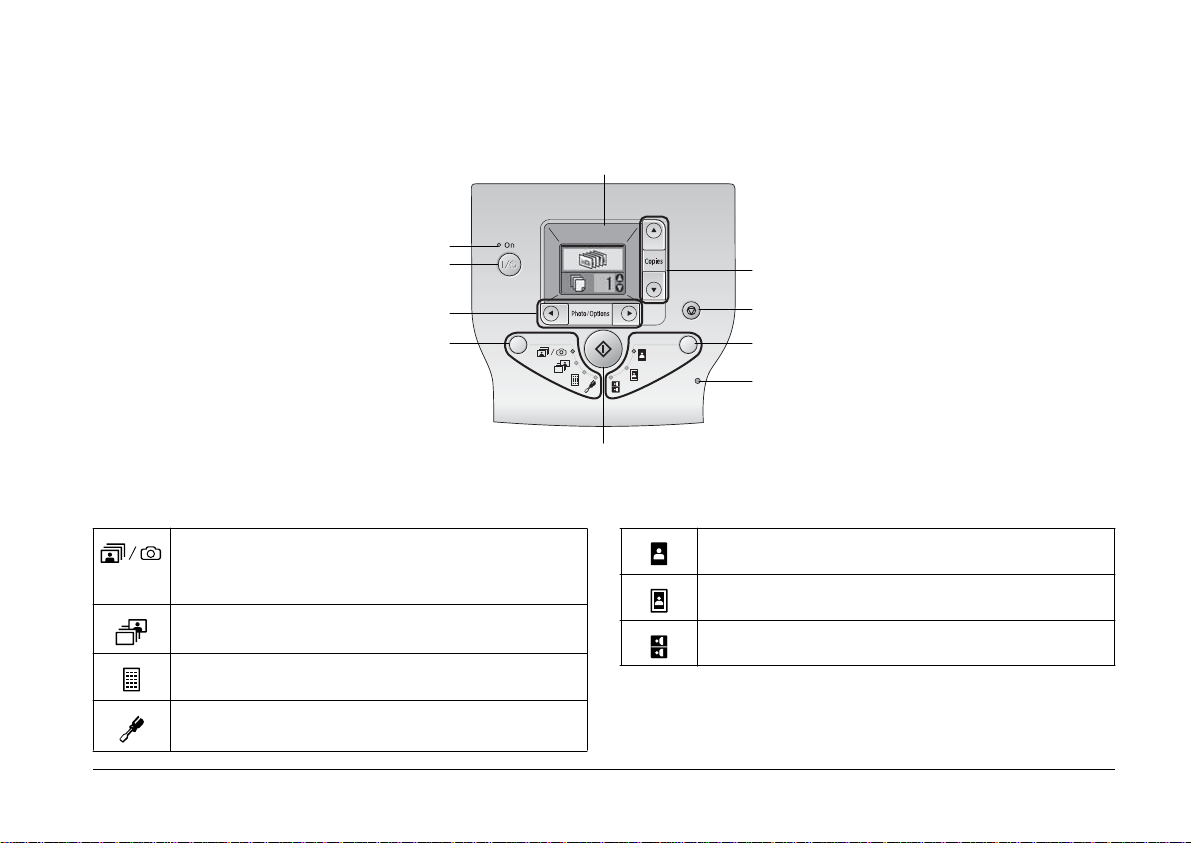
Lern en Sie Ihren Pict ureMate k e nnen
Bedienfeld
LCD-Display
Netzschalter-Kontrollleuchte
Tas te P h oto/Op tio n s
Taste On
Taste Mod e
Taste Start
Durch Drücken der Taste Mode können folgende Optionen
geändert werden.
Dr ucken aller Fotos, Drucken von F otos, die Sie auf
Ihrer digitalen Kamera vorausgewählt haben, wenn
DPOF-Informationen auf der Speicherkarte gespeichert
sind, oder Drucken d irekt über eine digitale Kame ra.
Ausg e wählte Fo t os d ru ck e n .
Einen Index sämtlicher Fotos drucken.
Setup- und Wartungsoptionen drucken.
Taste Copies
Taste Canc el
Taste Layout
Speicherkarten-
Kontrollleuchte
Durch Drücken der Taste Layout können folgende
Optionen geändert werden.
Ohne Ränd er drucken.
Mit Rändern drucken.
2 Seiten ohne Ränder drucken.
i
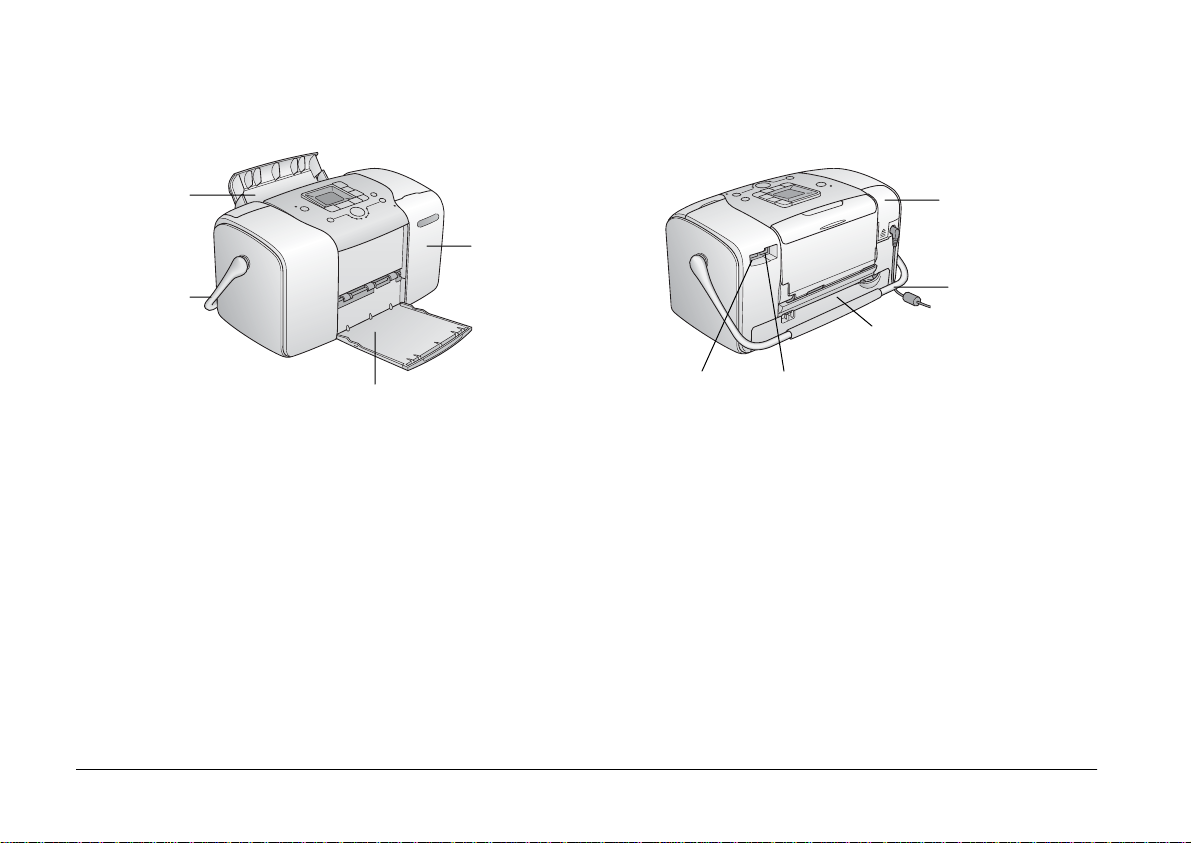
Teile des Druckers
Papierstütze
Griff
Papierausgabefach
Batterieabdeckung
Abdeckung des
Speicherkar tenlaufwerks
Netzkabel
Abdeckung des
Patronenfachs
EXT/IF-(USB)-Anschluss USB-Anschluss
fürComputer
ii
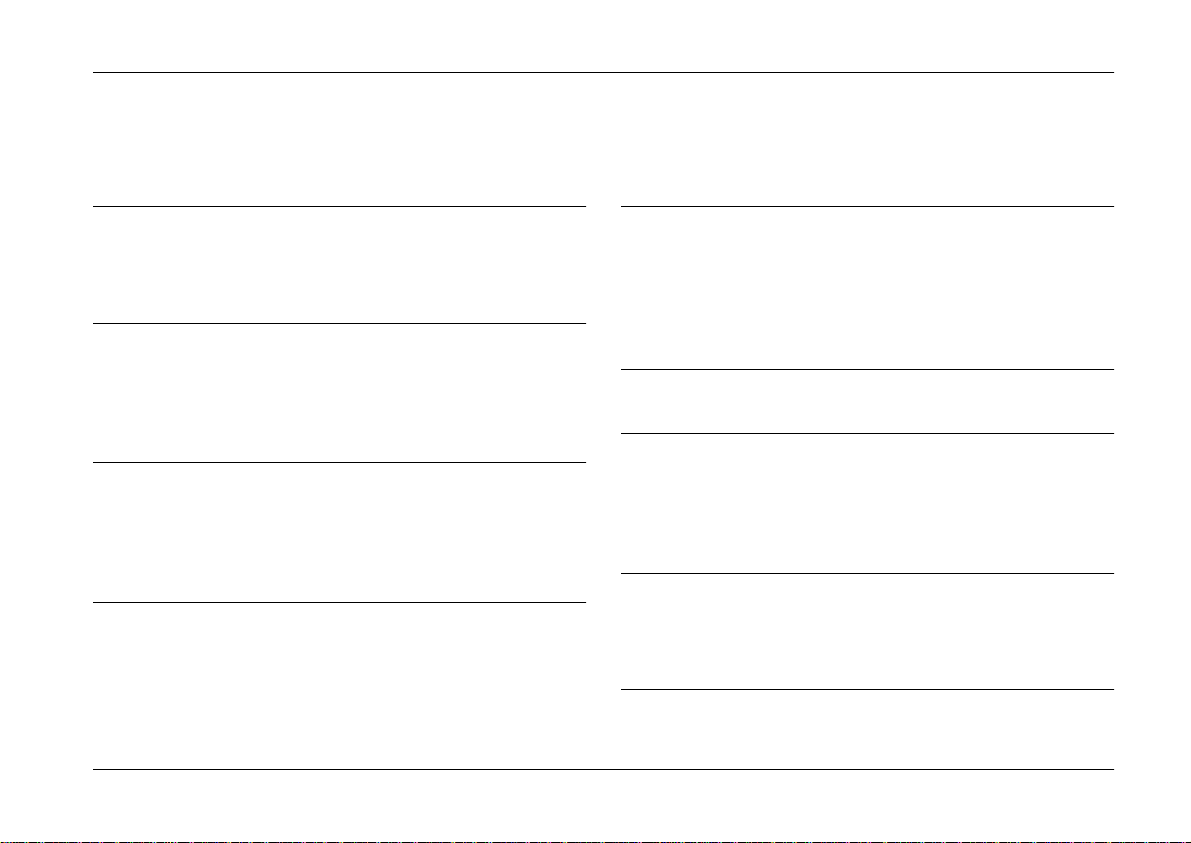
Inhalt
Sicherheitshinweise
Wichtige Sicherheitshinweise. . . . . . . . . . . . . . . . . . . . . . . .1
Handbuchkonventionen . . . . . . . . . . . . . . . . . . . . . . . . . . . .8
Willkommen!
Eine kurze Einführung in die Digitalfotografie . . . . . . . . .9
Unterstützt e Fotoformate . . . . . . . . . . . . . . . . . . . . . . . . . .11
Wo es Informationen gibt . . . . . . . . . . . . . . . . . . . . . . . . . .11
Druckvorbereitung
Papier einlegen . . . . . . . . . . . . . . . . . . . . . . . . . . . . . . . . . . .12
Hinweise zum Umgang mit Papier. . . . . . . . . . . . . . . . . .13
Ei nset zen der Speiche rkarte . . . . . . . . . . . . . . . . . . . . . . . .14
No rmale s Drucken v on Foto s
Alle Fotos drucken. . . . . . . . . . . . . . . . . . . . . . . . . . . . . . . .16
Ausgewählte Fotos drucken. . . . . . . . . . . . . . . . . . . . . . . .16
Index ausdrucken . . . . . . . . . . . . . . . . . . . . . . . . . . . . . . . . .17
Drucken von bereits in der Kamera gewählten
DPOF-Fotos . . . . . . . . . . . . . . . . . . . . . . . . . . . . . . . . . . .17
Druckoptionen
Drucken von Fotos in Schwarzweiß oder Sepia. . . . . . . 18
Reparieren von Fotos . . . . . . . . . . . . . . . . . . . . . . . . . . . . . 18
Hinzufügen von Datum oder Uhrzeit . . . . . . . . . . . . . . . 20
Druckoptionen zurücksetzen . . . . . . . . . . . . . . . . . . . . . . 21
Speichern von Fotos auf externen Geräten (Sichern)
Drucken von Fotos auf externen Geräten
Drucken von Fo tos a uf e xter nen Geräten . . . . . . . . . . . . 24
Drucken von einer PictBridge-fähigen Kamera . . . . . . . 25
Von einem Bluetooth-Gerät drucken. . . . . . . . . . . . . . . . 26
Fotopatrone ersetzen
Zustand der Fotopatrone (Tintens tand ) prüfen . . . . . . . 32
Fotopatrone austauschen. . . . . . . . . . . . . . . . . . . . . . . . . . 33
Pictur eMate mitneh men
iii
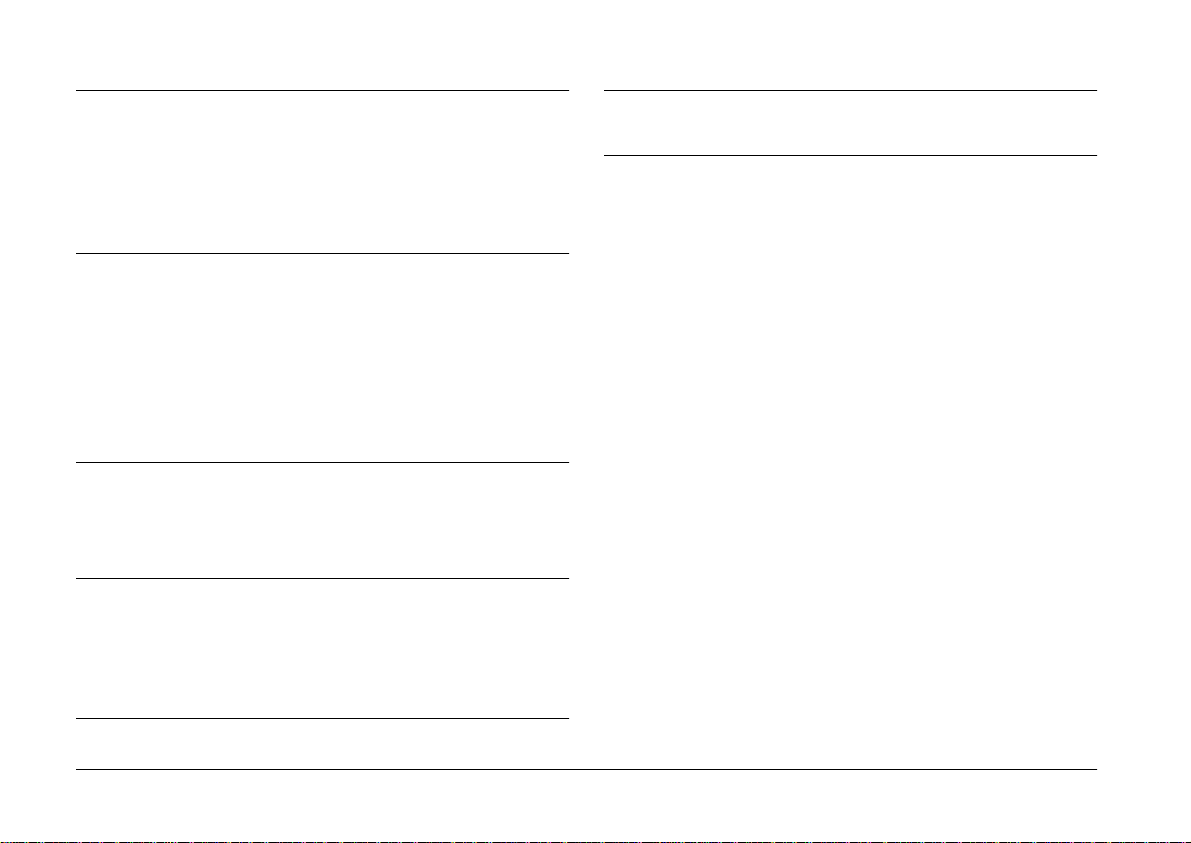
PictureMate warten
Druckkopfdüsen überprüfen . . . . . . . . . . . . . . . . . . . . . . .39
Druckkopf reinigen . . . . . . . . . . . . . . . . . . . . . . . . . . . . . . .40
Druckkopf-Justage. . . . . . . . . . . . . . . . . . . . . . . . . . . . . . . .41
PictureMate reinigen. . . . . . . . . . . . . . . . . . . . . . . . . . . . . .42
Fehlerbehebung
Fehler-/Warnmeldungen. . . . . . . . . . . . . . . . . . . . . . . . . .43
Probleme mit der Stromversorgung des Druckers . . . . .43
Probleme mit Druck und Geräuschen . . . . . . . . . . . . . . .44
Qualitätsprobleme bei Fotos . . . . . . . . . . . . . . . . . . . . . . .45
Probleme mit der Papierzufuhr . . . . . . . . . . . . . . . . . . . .46
Verschiedene Probleme bei der Druckausgabe. . . . . . . .47
Kundendienst
Regionaler Kunde ndienst. . . . . . . . . . . . . . . . . . . . . . . . . . 48
Internetseite für technischen Support. . . . . . . . . . . . . . . .48
Optionen und Verbrauchsmaterialien
Optionen . . . . . . . . . . . . . . . . . . . . . . . . . . . . . . . . . . . . . . . .49
Verbrauchsmaterialien . . . . . . . . . . . . . . . . . . . . . . . . . . . .4 9
Optionale Batterie verwenden. . . . . . . . . . . . . . . . . . . . . .50
Index
List e der Dis pl ay- S ym b ole
Druckerspezifikationen
iv
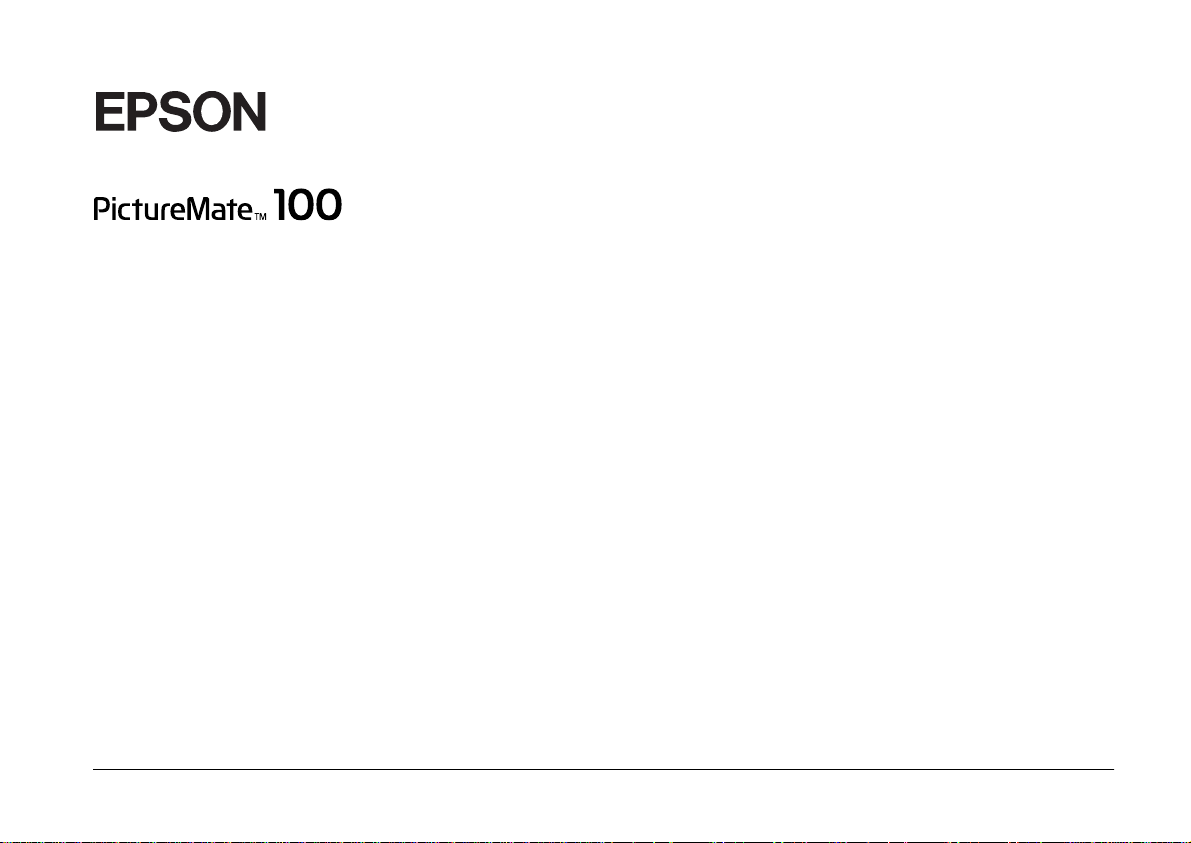
Fotodrucker
®
Kein Teil dieses Handbuchs darf in irgendeiner Form (Druck, Fotokopie,
Mikrofilm oder ein anderes Verfahren) ohne die schriftliche Gene hmigu ng
SEIKO EPSON CORPORATION reproduziert oder unter Verwendung
elektronischer Systeme verarbeitet, vervielfältigt oder verbre itet werden.
Die hierin enthaltenen Informationen sind ausschließlich für diesen
Epson-Drucker bestimmt. Epson übernimmt keine Verantwortung
für die Anwendung dieser Informationen auf andere Produkte.
Weder die SEIKO EPSON CORPORATION noch eine ihrer
Tochtergesellschaften haften für Schäden infolge von Fehlgebrauch
sowie R eparaturen und A bänderu ngen, die vo n dri tter, ni cht autoris ierter
Seite vorgen ommen wurden, sowie für Schäden infolge von Nichtbeachtung
der Bedienungs- und Wartungsanleitungen. Dieses Handbuch wurde
mit großer Sorgfalt erstellt, eine Haftung für leicht fahrlässige Fehler,
z.B. Druckfehler, ist jedoch ausgeschlossen.
Die Seiko Epson Corporation haftet nicht für Schäden oder Störungen
durch Einsatz von Optionen oder Zubehör, wenn dieses nicht ein
original EPSON-Produkt ist oder eine ausdrückliche Zulassung der
SEIKO EPSON CORPORATION als „EPSON Approved Product“ hat.
Die SEIKO EPSON CORPORATION kann nicht haftbar gemacht werden
für Schäden aufgrund elektromagnetischer Interferenzen, die aus der
Verwendung von Schnittstellenkabeln herrühren, die nicht von der
SEIKO EPSON CORPORATION als „Epson Approved Products“
genehmigt wurden.
EPSON® ist e ine einget r agen e Ma rk e und P ic tur eMa te™ ist ei ne M ar ke
der Seiko Epson Corporation.
PRINT Image Matching™ und das L ogo von P RINT Image Matching sind
Marken der Seiko Epson Corporation.
Copyright © 2001 Seiko Epson Corporation. Alle Rechte vorbehalten.
USB DIRECT-PRINT™ und das Logo USB DIRECT-PRINT sind Marken
der Seiko Epson Corporation.
Copyright © 2002 Seiko Epson Corporation. Alle Rechte vorbehalten.
Microsoft® und Windows® sind eingetragene Marken der Microsoft
Corporation.
Apple® und Macintosh® sind eingetragene Marken von
Apple Computer, Inc.
DPOF™ ist eine Marke von CANON INC., Eastman Kodak Company,
Fuji Photo Film Co., Ltd. und Matsushita Electric Industrial Co., Ltd.
Die BLUET OOTH™ M arken s ind Eigentum der Blueto oth SIG , In c., U. S.A.
und für die Seiko Epson Corporation lizenziert.
Zip® ist eine eingetragene Marke der Iomega Corporation.
SD™ ist eine Marke.
Memory S tick , Memo ry Stick D uo, Memo ry Sti ck P RO un d Me mor y Stick
PRO Duo sind Marken der Sony Corporation.
xD-Picture Card™ ist eine Marke der Fuji Photo Film Co., Ltd.
Allgemeiner Hinweis: Alle im Handbuch genannten Bezeichnungen von
Erzeugnissen sind Marken der jeweiligen Firmen. Aus dem Fehlen der
Markenzeichen (R) bzw. TM kann nicht geschlossen werden, dass die
Bezeichnung ein freier Markenname ist.
Copyright © 2005 Seiko Epson Corporation. Alle Rechte vorbehalten.
v
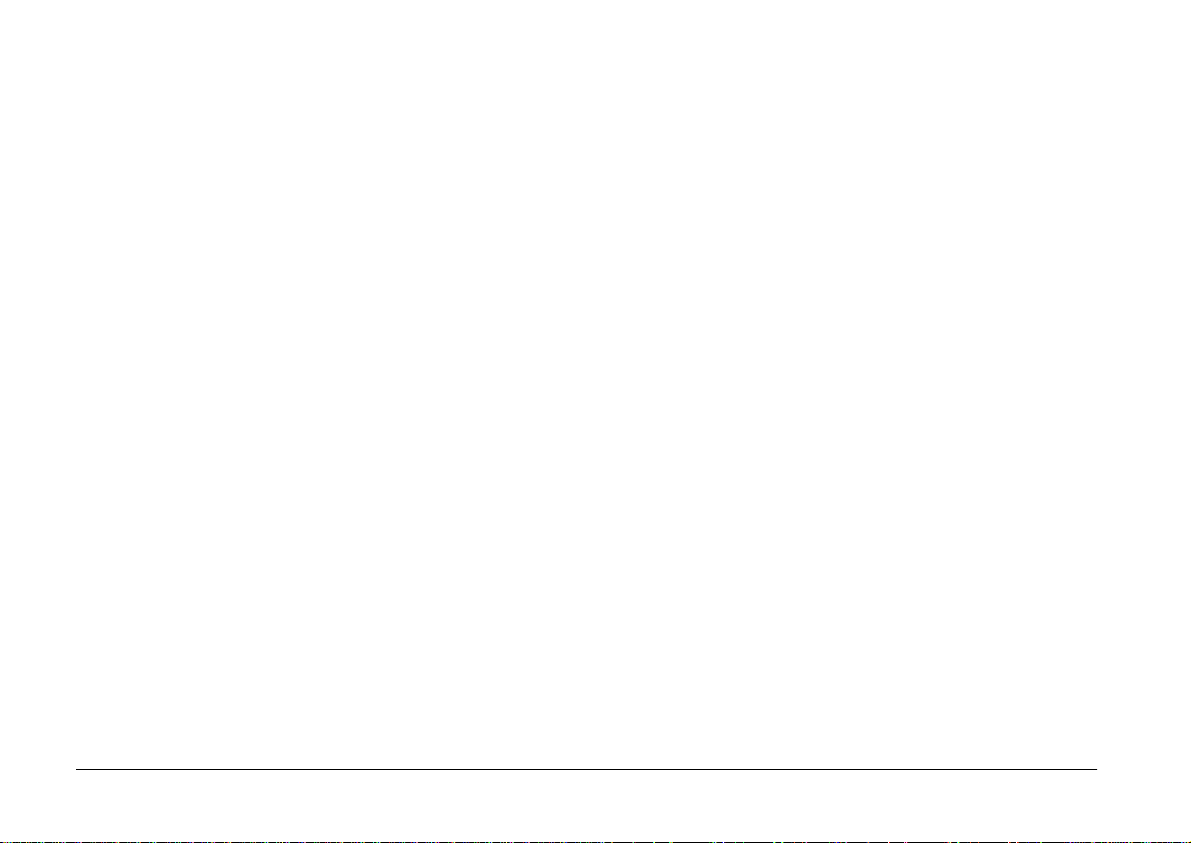
vi
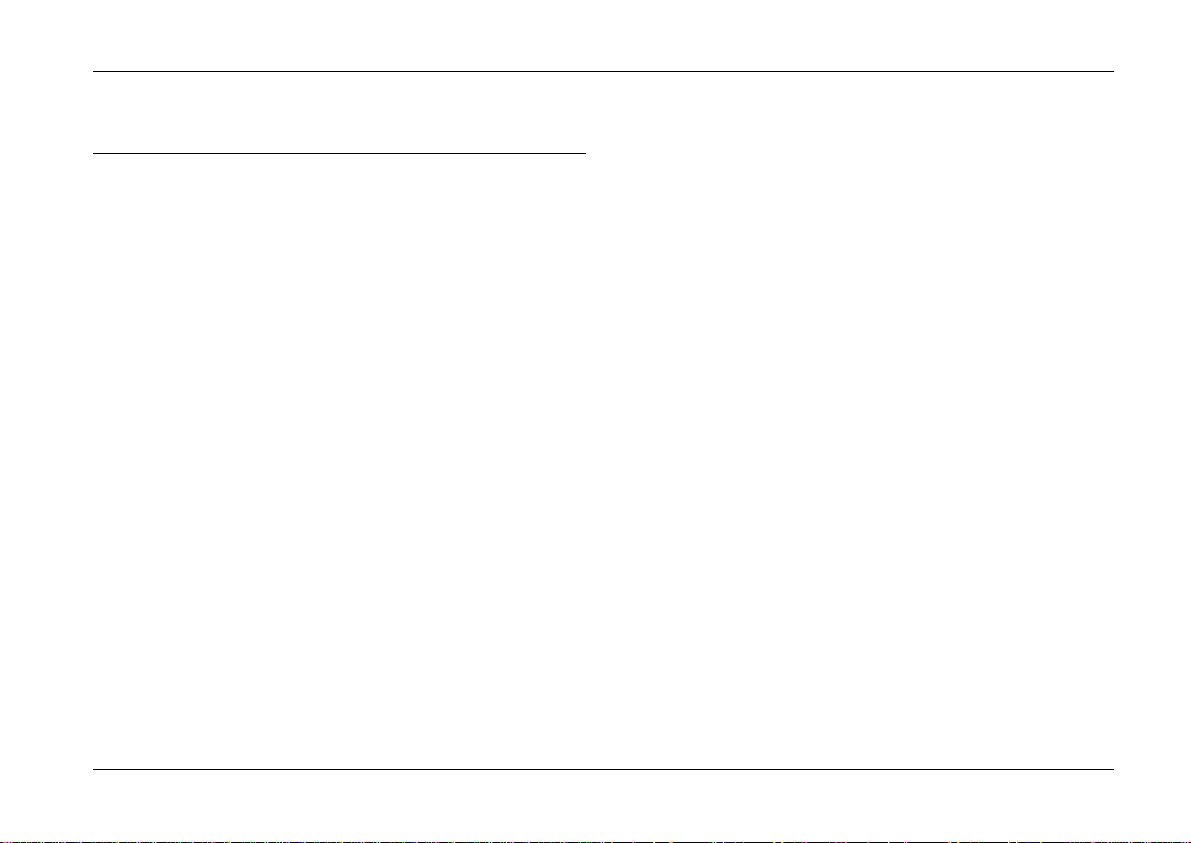
Sicherheitshinweise
Wichtige Sicherheitshinweise
Le sen S ie vor de r In be tri eb n ah m e de s Druckers alle
Anweisungen in diesem Abschnitt. Befolgen Sie
außerdem alle am Drucker angebrachten Warnungen
un d H inweise.
Druckerstandort auswählen
Beachten Sie bei der Auswahl des Druckerstandorts
folgende Hinweise:
❏ Stellen Sie den Drucker auf eine ebene, stabi le
Fläche, die an allen Sei t en über sei ne Grundfläc he
hinausr a gt. W enn Si e d en Dru c ker an einer Wand
aufstellen, lassen Sie einen Freiraum von mindestens
10 cm zwische n der Dru ckerrü cksei te und der Wan d.
De r Dru cke r arbeitet nicht e in wandfre i, we nn
er g ekippt wird oder schräg steht.
❏ Wenn Sie den Dr ucker lag er n oder t ranspor t ieren,
halten Si e ihn nicht sc hräg, stel len Sie ihn nicht auf
die Seite und drehen Sie ihn nicht um. Sonst kann
es vorkommen, dass Tinte aus der Patrone ausläuft .
❏ Lassen Sie genügend Platz vor dem Drucker frei,
damit das Papier ungehindert v om Drucker
ausgegeben werden k ann.
❏ Vermeiden Sie Standorte, an denen
der Drucker starken Te mpe ratur- und
Fe ucht i gke it s schwankun gen a us gese tzt i st .
Halten Sie den Drucker und das Netzteil auch fern
von di rekter Sonneneinstr ahlung, starkem
Lichteinfall, Wasser und übermäßiger Wärme.
❏ Setzen Sie den Drucker keinen hohen
Temperaturen au s, beispielswei se in einem Auto.
Halt e n Sie de n D rucker außerd em fe rn von
direkter Sonn enei nst rahlu ng, sta r ke m Lic htein fal l
und üb e rmäßige r Wärme . An dernfa ll s kann der
Drucker beschädigt werden oder Tinte könnte
auslaufen.
❏ Vermeiden Sie staubige Standorte und Standorte,
die Stößen oder Vibrationen ausgesetzt sind.
❏ Stellen Sie den Drucker so au f, dass rundum eine
ausreichende Luftzufuhr gewährleistet ist.
❏ Stellen S ie das Net zteil in de r Nähe einer Stec kdose
auf, so d ass der Stecker jederzeit problemlos
herausgezogen werden kann.
❏ Sie dürfen de n Drucker, das Netzteil und die
optionale Batterie nicht im Freien aufstellen
oder la gern .
Sicherheitshinweise 1
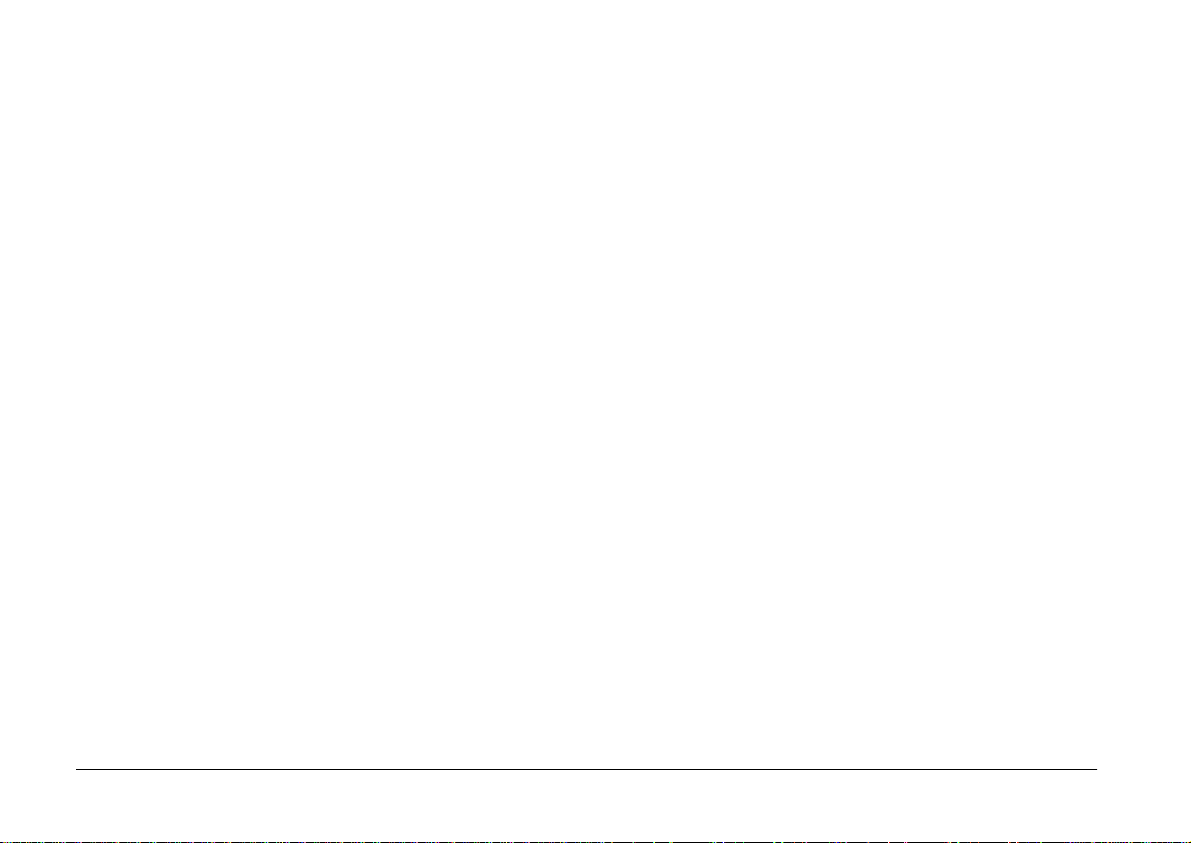
Drucker aufstellen
Beachten Sie beim Aufstell en des Druckers folgende
Hinweise:
❏ Die Vent ilationsschlitz e und Öffnungen im Drucker
dürf en nicht bl ocki ert oder zu gede ck t werden .
❏ Netzkabel sollten so v erlegt we rden , dass
Sche uerstell en, E insc hnitt e, Ausfransungen,
Quet schen u nd K ni cken vermieden werden.
Stellen Sie keine Gegenstände auf d as Netzkabel
und ordnen Sie das Netzteil und Netzkabel so an,
dass niemand darauf t ritt. Achten Si e besonders
darauf, dass die Netzkabel an den Enden sowie
an d en Ein- und Ausgängen des Netztei ls gerade
verleg t sind.
❏ Verwenden Sie nur di e mit diesem Produkt
m itgelie fe rten Netzk abel. B e i Verwe ndung eines
andern Netzkabels kö nnen Brand, elektrische
Schläge oder Verletzungen verursacht werden.
❏ Verwenden Sie ausschließlich die auf dem
Typ e n schil d des Ne tzteils a ufgeführt e
Stromversor gung. Schließ en Sie die Geräte
ste ts di rekt m it dem Netzkabel , das di e
geltend en Sicherheit sanford erungen erfüllt ,
an eine Netzsteckdose an.
❏ Es darf k eine Steckdose benutzt werden, an der
berei ts Gerät e wie Fo tokopier er ode r Venti lato ren
angeschlossen sind, die regelmäßig ein- und
ausgescha ltet werd e n.
❏ Sch ließe n Sie den Druc ker nic ht an schal tbar e oder
timergesteuerte Steckdosen an.
❏ Benutzen Si e die Computeranlage n icht in der
Nähe potenzieller el ektromagnetisch er Störfeld er
wie z. B. Lautsprecher oder Basisstationen von
schnu rlosen Telefonen.
❏ Ve rwen den Sie ke ine bes chädi gt en o der a bge nut zte n
Stromkabel , Netz te ile und opti onalen Batt erien .
❏ Das im Lieferumfang des Drucker s enthaltene
Netzteil Modell A361H ist für die Verwendung mit
diesem Gerät ausgeleg t. E s darf nicht mit a nder en
elektronischen Geräten verwendet werd en, wenn
nicht anders angegeben.
2 Sicherheitshinweise
❏ Wenn Sie den Drucker über ein Verlängerungskabel
an s chließen, ach t en Sie da rauf, dass di e
Gesamtstromstärke aller am Verlängerungskabel
angeschlossenen Geräte die zulässige Stromstärke
des Verlängerungskabels nicht überschreitet. Achten
Sie zudem darauf, dass der Gesamt-Nennstromwert
aller an der Netzsteckdose angeschlossenen Geräte
die zulässige Amperezahl der Steckdose nicht
überschreitet.
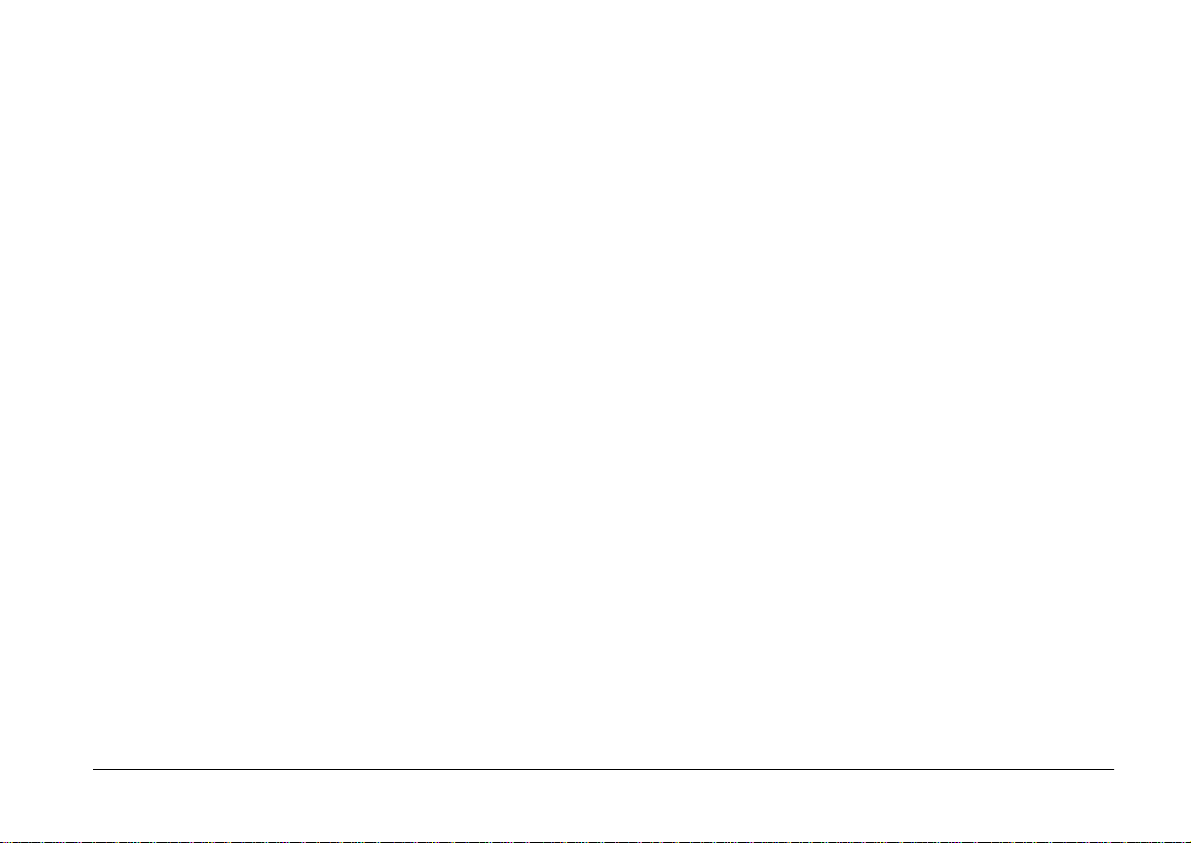
❏ Versuchen Sie nie, das Netzteil, das N etzkabel,
den Drucker und optionales Zubehör auf
andere Weise zu zerlegen, zu mo difizieren
oder zu reparieren als ausdrücklich in den
Handbüchern zum Drucker besc hrieben.
❏ In den folgenden Fällen müssen Sie den Drucker
und d as Netz tei l vo n der Strom verso rgung tre nnen,
die op t i onale Batt er ie aus de m Dr uc ke r en tn ehmen
und sich an einen autorisierten
Kundendiensttechniker w enden:
Das Netzk abe l oder der Stec ker ist b eschä digt;
in den Drucker, das Netzteil od er die optionale
Batteri e ist Flüssigkeit eing edr ung en; de r Dru cker ,
das Netzteil oder die optionale Batter ie ist
heruntergefallen oder sein Gehäuse wurde
besch ädigt; der Drucker, das Netzteil oder die
optiona le Batt er i e arbe it et nic ht norm a l oder z eig t
einen deutlichen Leistu ngsabf al l. (Nehmen Sie
keine Einstel lun gen vor, die nicht in der
Dokumentation be schr ieben werden.)
❏ Han dha ben Si e das Ge rät nich t mi t fe ucht en Händ en.
Für Benutzer in Großbritannien, Singapur
und Hongkong
❏ Ersetzen Sie Sicherungen ausschließlich durch
Sicherungen gleicher Größe und Bemessung.
Sicherheitsanforderungen
Netzstecker:
Verwenden Sie einen 3-poligen, von den zuständigen
Behörden zugelassenen Netzstecker.
Fle xibles Kabel:
Verwenden Sie ein doppelt isolie rtes flex ibles Kabel,
das gemäß den relevanten IEC- oder BS-Standards
zer t ifiziert* ist.
Gerätestecker:
Verwend en Sie ei nen gemäß IE C oder BS zertifizi erten*
Gerätestecker.
* Zertifiziert von einem Mitglied der IECEE CB.
Für Benutzer in Großbritannien
Für das Netzteil gelten die folgen den
Sicherheitshinweise:
❏ Bei Verwendung des Druckers mit dem Netzteil
in Deutschland muss sichergest ell t werden,
dassdie G ebä ud einstallation mit ei ner 1 0- oder
16-A-Kur zsc hlusssic heru ng abg esichert ist.
❏ Vorsicht: Ersehen Sie die Spannung vom
Typenschild und vergewissern Sie sich, dass die
Gerätespannung mit der Versorgungsspannung
übereinstimmt.
Sicherheitshinweise 3
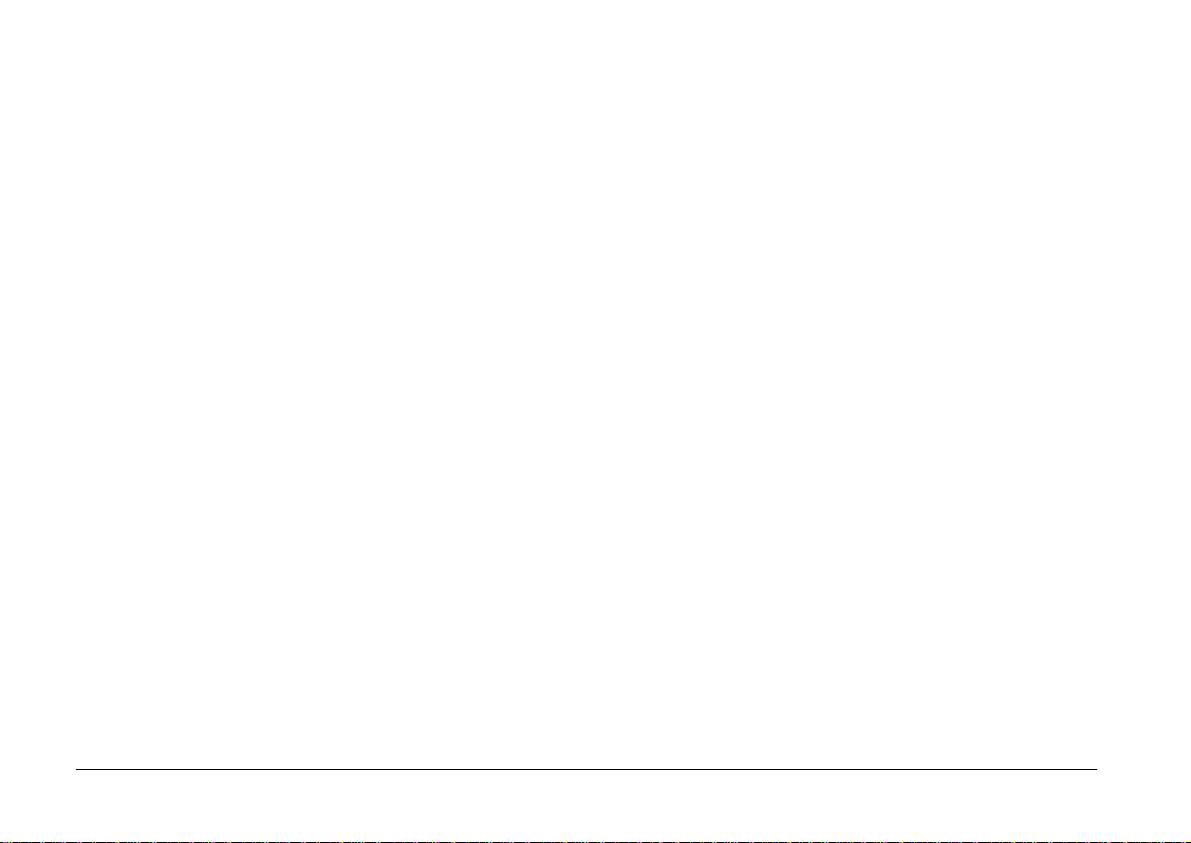
❏ Wichtig: D ie Adern des Netzkab els für dieses
Gerät sind wie folgt farbli ch gekennzeic hnet:
Blau – neutral, braun – Spannung führend
Wenn Sie einen Stecker a nbringen m üssen:
❏ Da die Farben des Netzkabels dieses Gerätes
nicht notwendigerweise mit den farbi gen
Kennzeichnun gen der Klemmen im Stecker
übereinstimmen müssen, beachten Sie Folgendes:
Der blaue Leit er muss im Stec ker an d ie mit
dem Buchstaben N gekennzeichnete Klemme
angeschlossen werden.
Der braune Leiter muss im Stecker an die mit
dem Buchstaben L gekennzeichnete Klemme
angeschlossen werden.
❏ We nn de r St ec k er be s chä digt ist, tau s che n Sie
das Netzkabel als Ganzes aus oder wenden Sie
sich aneinen qualifizierten Elektriker.
Arbeite n mit dem Dr ucker
Beachten Sie bei der Verwendung des Druckers
folgende Hinwei se:
❏ Bei Verwendung des Druckers an Plätzen,
an denen die Verwendung von elektronischen
Geräten ei ngeschrä nkt ist, wie beispielsweise in
Flugzeugen und Krankenhäuser n, müssen Sie
alle an d ie se n Pl ät z e n ge lt en de n Re g e ln b e folgen.
❏ Führen Sie keine Gegenständ e in die Öffnungen
im Dr ucker ein.
❏ Achten Sie darauf, dass keine Flüssigkeit in den
Drucker und das Netzteil gelangt.
❏ Stecken Sie Ihre Hand nicht in das Innere des
Druckers und berühren Sie während des
Druckvorgangs nicht die Fotopatrone.
❏ Schalten Sie den Drucker stets mit der Taste d
On au s. Z iehen Sie d as N e tz k ab e l des Druckers er s t
ab bzw. schalten Sie die Spannungsversorgung
zur Netzsteckdose erst aus, we nn die
Netzschalter-Kontrollleuchte erl ischt.
❏ Vergewisser n Sie sich vor dem Transportieren
des Druckers, dass die Fotopatrone eingesetzt ist.
❏ Lassen Sie die Fotopatrone eingesetzt. Durch
Entfernen der Patrone kann der Druckkopf
austrocknen, so dass der Drucker dann nicht
mehr einwandfrei funktioniert.
Verw enden e iner Speicherkar te
❏ Verwend en Sie nur Speicherkarten, die mit dem
Drucker kompatibel sind. Weitere Informationen
finden Sie unter „Speicherkarten einsetzen“.
4 Sicherheitshinweise
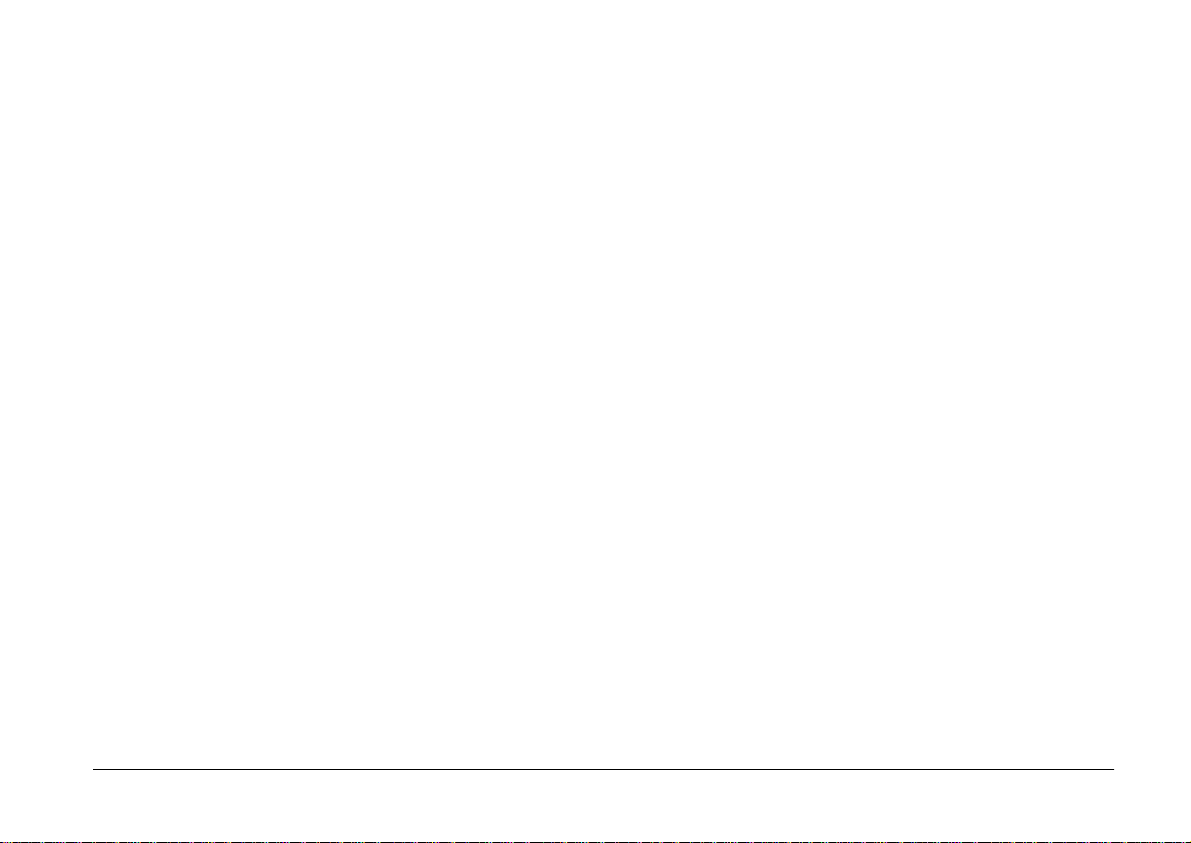
Verwenden des LCD
Bei Verwendung der optional en Batteri e
❏ Auf dem LCD befinden sich ein paar kleine helle
und dunkle Punkte. Dies ist normal und bedeutet
nicht , dass der LCD-Monitor defekt ist.
❏ Verwenden Sie nur trockene, weiche Stofftücher
zum Reinigen des LCD. Verwend en Sie keine
flüssigen oder c h emischen Reinigungsmittel.
❏ Wenn da s LC D a uf dem B e di enf e l d d e s Dr uc kers
beschädigt ist, wenden Sie sich an Ihren Händler.
Wenn die Flüssigkristalllösung mit Ihren Händen
in Kontakt kommt, waschen Sie sie gründlich mit
Seife und Wasser. Wenn die Flüssigkristalllösung
in Ihre Augen gerät, spülen Sie sie sofo rt mit
Wasser aus. Wenn Sie sich nach dem gründlichen
Ausspülen immer noch schlec ht fühlen oder
Sehproblem e hab en, suchen Si e sofort einen
Arzt auf.
Verw enden des optional en
Bluetooth Photo Print Adapt ers
Weitere Informationen finden Sie in den
Sicherheitshinweisen der Dokumentatio n zum
Bluetooth Photo Print Adap ter.
❏ Sollte Batteriesäure in Ihre Augen oder auf Ihre
Hau t ge lan g en, spü len Si e den bet r off ene n Be r eic h
unverzüglich gründlich mit Wasser und begeben
Sie sich in ärztliche Behandlung. Wenn eine
Batterie verschluckt wird, begeben Sie sich sofort
in är ztliche Behandlung.
❏ V erwenden Sie für diesen Drucker entsprechend
den Anweisung en in der Benutzerdokumentation
ausschließlich eine Epson Li-Ion-Batterie Modell
EU-112. Wird die Batterie dur ch ein fal sches
Modell ersetzt, kann eine Explosion
verursacht werden.
❏ Verwenden Sie ausschließlich das Netzteil
Mode ll A361H zum Aufla den der Batte rie und für
den Betrieb des Druckers.
❏ Laden und verwenden Sie die Batterie nur in
diesem Produkt und niemals in anderen Geräten.
Wen n d ie B at t e ri e in and e ren G e räten v erw e ndet
wird, können die Batterie oder die anderen Geräte
beschädigt oder eine Explosion verursacht werden.
❏ Entfernen Sie nicht das äußere Gehäuse der
Bat terie, da dieses geg en Kurzschluss sch ützt.
❏ Fassen Sie die Batterie nicht mit nassen Händen
an und verwenden Sie sie nicht in der Nähe
von Wa sser.
Sicherheitshinweise 5
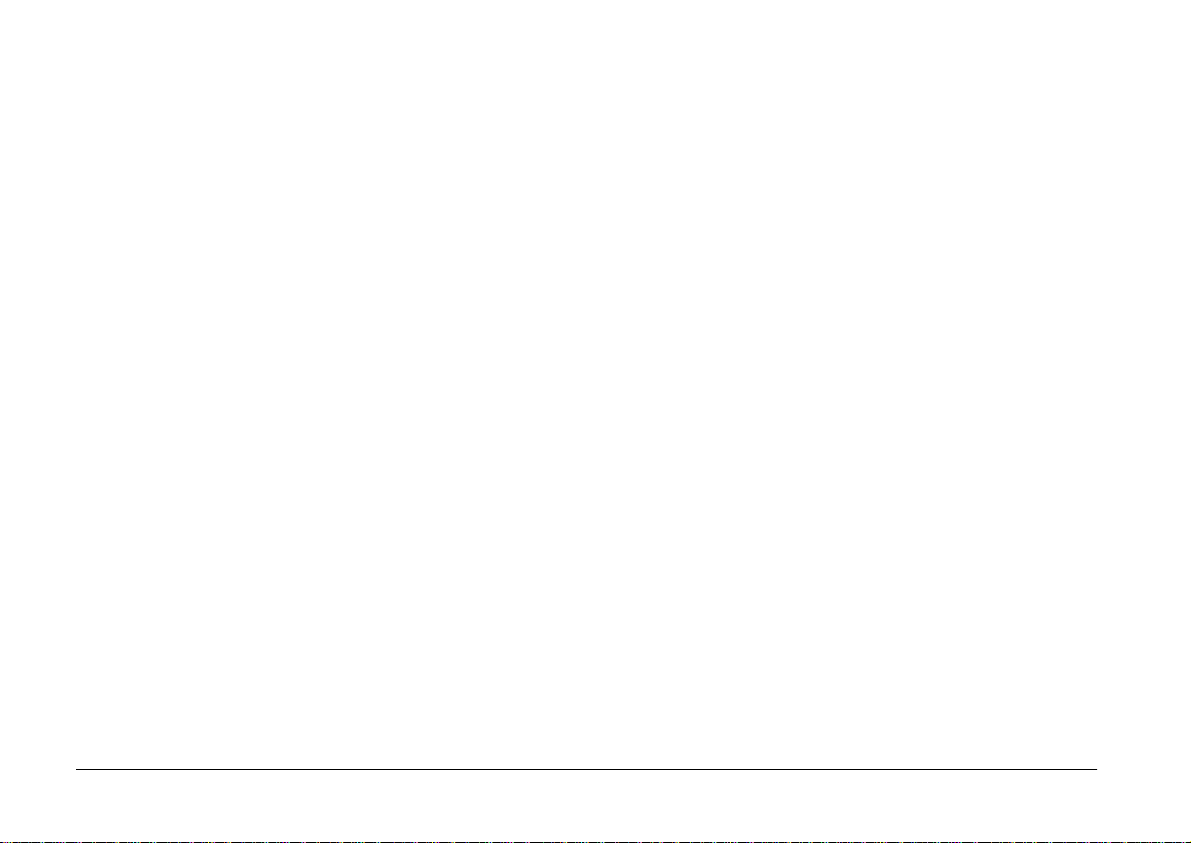
❏ Setzen Sie die Batterie nicht Wasser oder hoher
Feuc ht ig ke it aus.
❏ Löten Sie keine Drähte oder Anschlüsse direkt an
die Batterie.
❏ Lassen Sie die Batterie nicht fallen, durchstechen
und durchtrennen Sie sie nicht und schließen Sie
sie nicht kurz.
❏ Halt en Sie die B atter i e vo n Feu er u nd Wa sse r fern.
❏ Ve rwen de n S ie d i e Ba tteri e ni cht, w enn si e u ndi cht
oder in irgendeiner W eise beschädigt ist.
❏ Laden Sie die Batterie nur in diesem Drucker und
niemals in anderen Vorrichtungen au f.
❏ Laden Sie die Batterie nicht in der Nähe von
off enem F euer und in sehr warme r
Umgebungauf.
❏ Halten Sie die Batterie von Wärm equell en fern.
❏ Lassen Sie die Batterie nicht in einem Fahrzeug,
um eine Überhitzung der Batter ie zu verhind ern.
❏ Stecken Sie keine Gegenstände in die Öffnungen
des Geräts, da diese mit gefährlichen
Spannungspunkten in Berührung kommen oder
Teile kurzsch ließen können.
❏ Acht en Sie darau f, d ass die Batterie keinen Kont ak t
mit Me tall geg enst ände n wi e Mün zen oder S ch lüss el
bekommt, die zu einem Kurzschluss führen können.
❏ Berühren Sie die Batterieklemmen nicht.
❏ H alten Sie die Batterie fern von offenen Flammen,
wenn sie undicht ist oder ungewöhnlich riecht.
❏ W enn die Ba tterie über hitzt, verfärbt od er verform t
ist, nehmen Sie sie aus dem Gerät heraus, un d
verwenden Sie sie nicht mehr.
❏ Laden Sie die Batterie vo r dem Gebrauch a u f ,
wenn sie für längere Zeit nicht verwendet wurde.
Optional e Batterie aufbewah ren
❏ Wenn dieser Drucker für längere Zeit nicht
verwendet werden soll, entnehm en S ie die
Batterie und bewahren Sie sie separat auf, um eine
Übe rladung d er Batt erie zu ve r meiden.
❏ Bewahren Sie die Batterie nicht an einem Platz mit
hoher Temperatur oder Luftfeuchtigkeit auf.
❏ Bewahren Sie die Batterie außerhalb der
Reichweite von Kindern auf.
6 Sicherheitshinweise
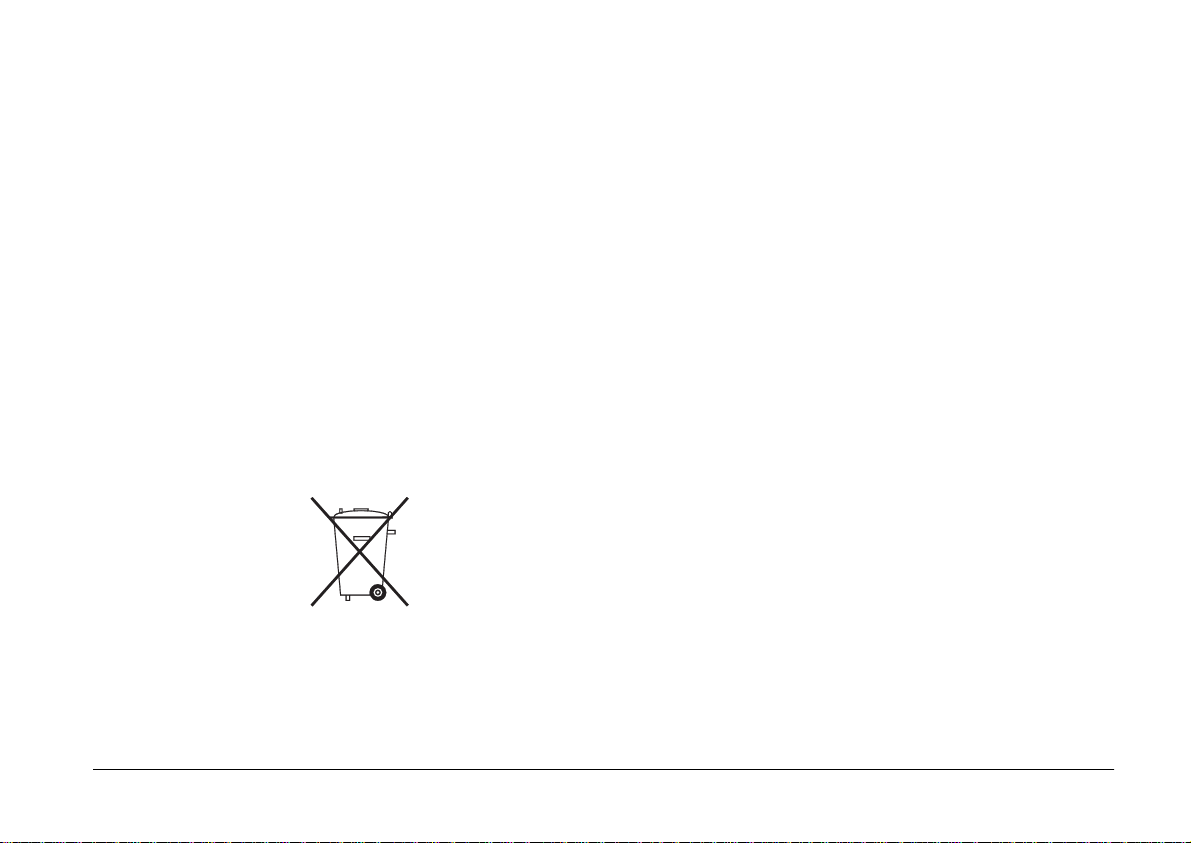
Optiona le Batterie entsorgen
Entladen S ie die B atterie voll ständig , bevor S ie sie
entsorgen.
Vorsicht:
❏ Batterien dürfen nicht im Hausmüll e ntsorgt
w
werden. Ent sorgen Sie sie in einen
Recycling-Behälter gemäß den geltenden
Gesetzen.
❏ Die Batterie da rf nicht durch Verbrennung
entsorgt werden.
❏ Fotopatronen dürfen nach dem Entnehmen aus
dem Beutel nich t geschüttelt werden, da sonst
Tinte austreten kann.
❏ Sie dürfen das Etikett nicht entfernen oder daran
ziehen, da hierdurch Tinte austreten kann.
❏ Verwend en Sie keine Fo top atr one, deren
Haltbarkeitsdatum ( auf de r Verpackung
aufgedruc kt) überschritten ist, w eil sonst die
Druckqualität beeinträchtigt sein kann. Um beste
Druckresultate zu erzielen, sollte die Fotopatrone
innerhalb von sechs Monaten nach dem Einsetzen
ve rbrauch t we rden.
Fü r Benutze r in Europa:
Batterien dürfen nicht im Hausmüll entsorgt werden.
Entsorgen Sie sie in einen Recycling-Behälter gemäß
den ge ltenden Gesetzen.
Umgang mit Fotopatro n en
Beachten Sie bei m Umga ng mit F otopatronen
die folgenden Hinweise:
❏ V ersuchen Sie nicht, eine Fotopatrone zu zerlegen
oder nachzufüllen. Dies kann den Druckkopf
beschädigen.
❏ Wenn Sie eine Fotopatro ne ve rwenden w ollen,
die Sie zuvor an einem kälteren Ort gelagert
haben, lassen Sie sie vor der Verw endung
mindestens drei Stunden lang auf
Raumtemperatur erwärmen.
❏ Lagern Sie Fotopatronen an einem kühlen,
dunklen Ort.
Sicherheitshinweise 7
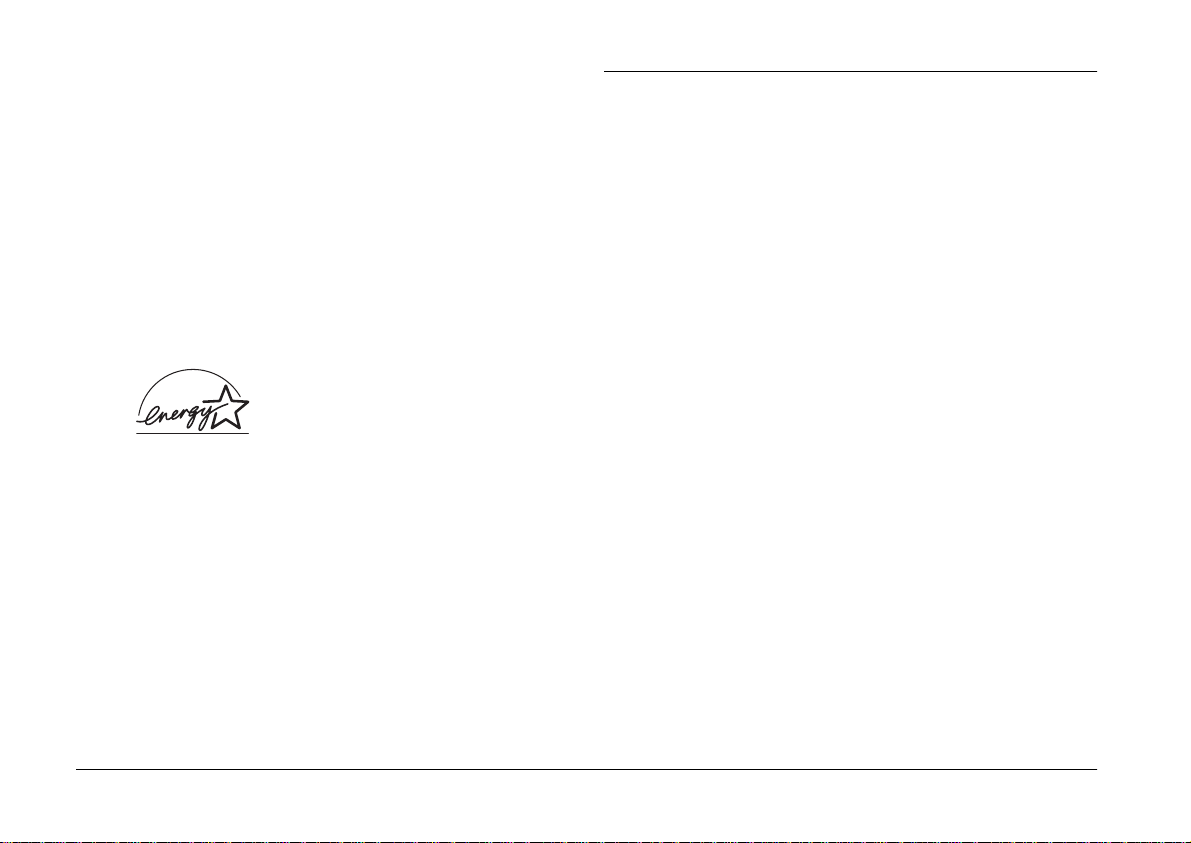
❏ Der IC-Chip an dieser Fotop atr one enthält
verschiedene Informationen über diese Patrone,
z. B. die ve rb leibende Tin te n me nge, so dass sie
belieb ig entn ommen und wi eder eing esetzt werde n
kann. Jedes Mal, wenn eine Tin tenpatrone
eingesetzt wird, wird jedoch Tinte ver b raucht,
da der Drucker stets einen Selbsttest durchführt.
❏ Bewahren Sie die Fotopatronen so auf, dass die
Unte rseite der Verpackung sich unten befindet.
Handbuchkonventionen
Vorsicht
w
Diese Warnhinweise müss en unbedingt beachtet
werden, um Verletzungen zu vermeiden.
Achtung
c
Anmerkungen dieser Art müssen beachtet werden,
um Sc hä de n an den Ge rä te n zu ver m e id en .
ENERGY STAR
Das Interna t io nal
Equipment-Programm ist eine freiwillige Partnerschaft
mit Vertretern d er Computer- und Bürogeräteindustrie
zur Förderu ng der E ntw ic kl ung e nergiesp ar ender
PCs, Monitore, Drucker, Faxgeräte, Kopiergeräte,
Scanner und Mehrzweckge räte mit dem Ziel, die durch
Energieerzeugung bedingte Luf tverschmutzung
zu reduzi eren. Die te iln ehm en de n Län de r verw end en
einheitliche Standards und Logos.
®
-Kompatibilität
Als Pa rt n e r vo n ENERGY STAR®
Partner, gewährleistet Epson, dass
die EPSON-Produkte die
Energiespa rrich tlinien von
ENERGY STAR
ENERGY STAR
®
er f ü llen .
®
Office
8 Sicherheitshinweise
Hinweise
Diese Hinweise enthalten wichtige Informationen
und hilfreiche Tipps fü r die Arbe it mit dem Drucker.
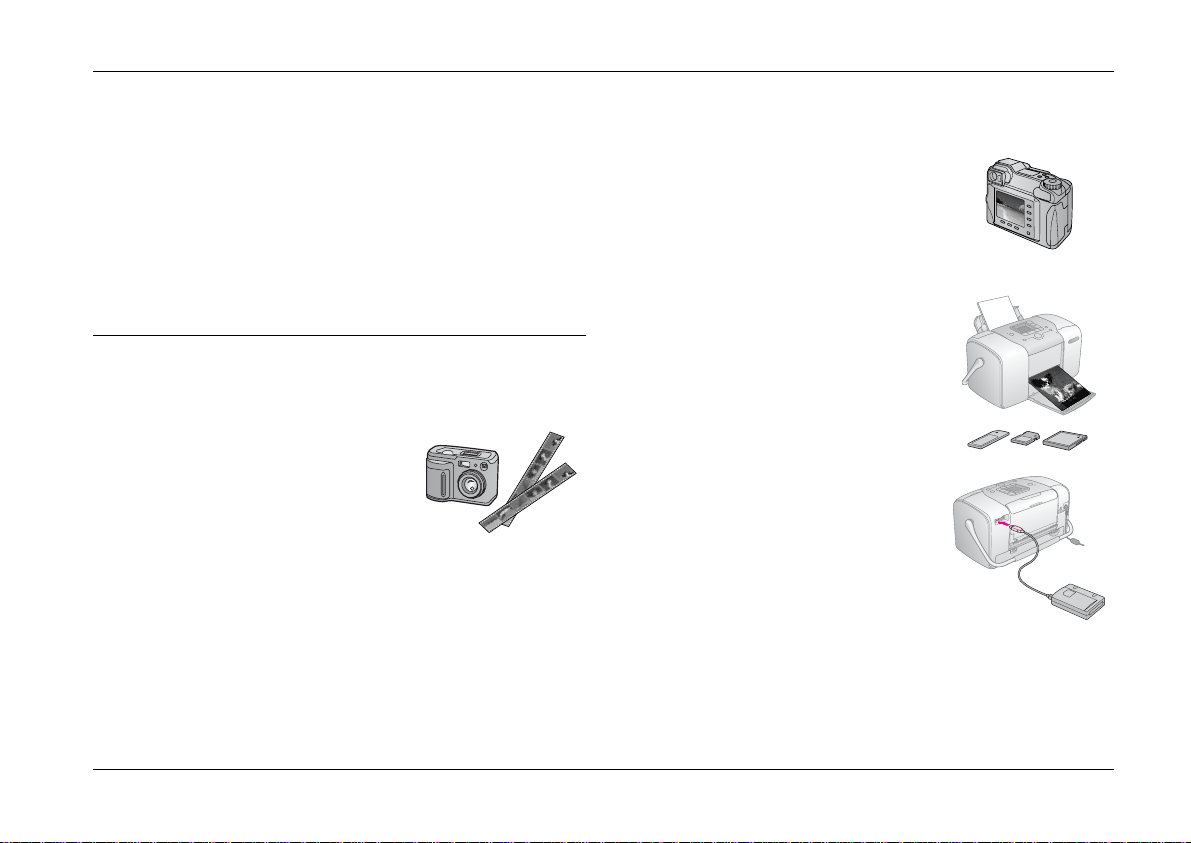
Willkommen!
Picture Mate™ ist Ihr b edienerf reundliches, persönl ich es
Fotolabor. Sie l egen einfa ch die Speicher ka rte einer
Digitalkamera ein und schon können Sie brillante
Fotos drucken. Und weil der P ictureMate leicht und
tragbar ist, können Sie drucken, wann und wo immer
Sie gerade fotografieren.
Eine kurze Einführung in die
Digitalfotografie
Bei Kleinbildkameras war der
Vorgang einfach: Film kauf en,
fotografier en, den Film zum
Fotolabor bringen un d später
die Fotos und Negative wieder
abholen. Da man Negative hatte,
konnte man diese wieder i ns
Labor bringen, wenn man
Abzüge davon wollte.
Die Digitalfotografie ist genauso einfach und sie gibt
Ihnen die völlige Kontrol le. Befolgen Sie einfach diese
grundlegenden Schritte:
1. Dur chsehen und löschen
Wenn Sie mit d em Foto gr afi eren
fer ti g sin d, seh en Si e sic h
die Fotos noch ein mal auf dem
LCD-Bildschirm de r Kamera an.
2. Drucken
Setzen Sie die Speicherkarte der
Kamera in den PictureMate ein,
wählen Sie die Fotos aus und
drucken Sie Abzüge.
3. Sp eichern
Um die digitalen F otodateien
zu erhalten (wie Filmnegative),
speichern sie diese auf eine
CD od er den Computer . Dann
können Sie jederzeit Abzüge
von dort aus drucken.
Willkommen! 9
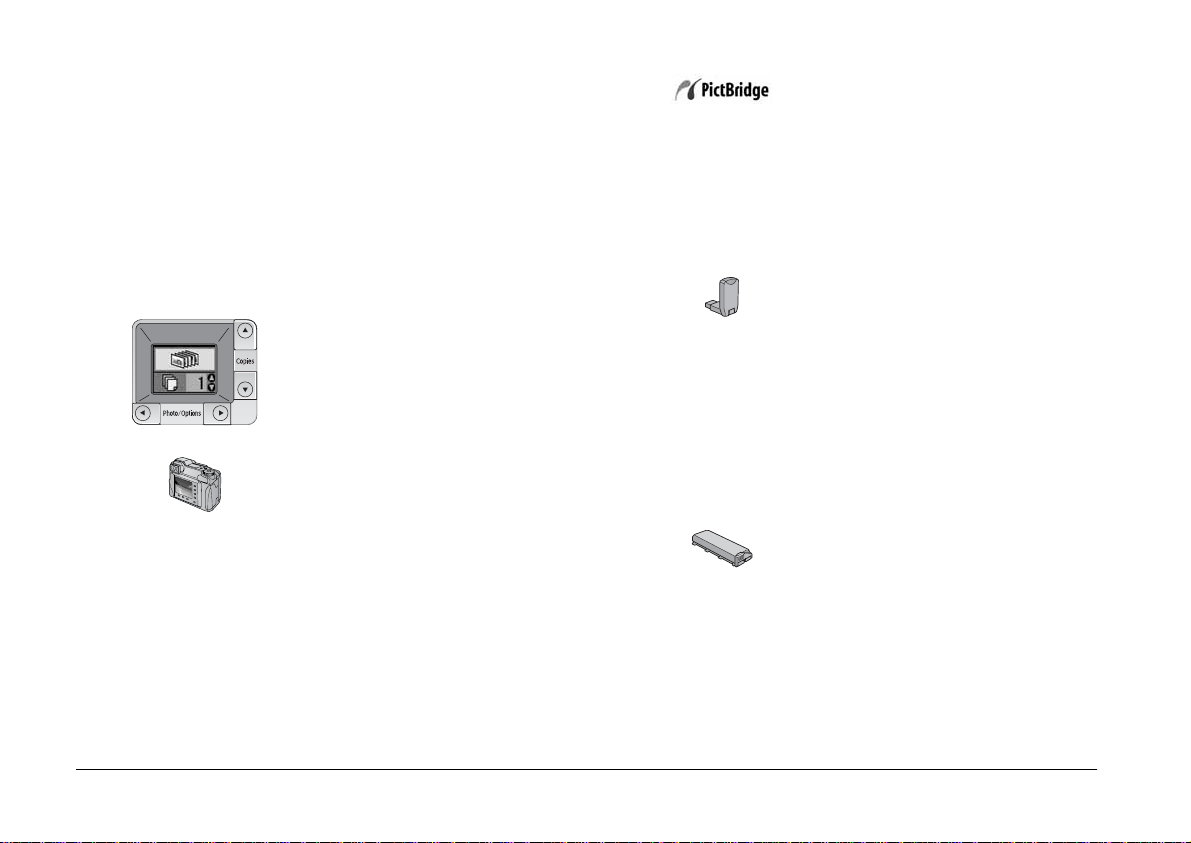
4. Spei ch er ka rt e lö schen
Wenn Sie die Fotodateien gespeichert haben, löschen
Sie sie von der Speiche rkar te, um wieder Platz für
neue Fotos zu schaffen.
Sonderfunktionen
Mit diesen Sonderfunktionen wird das Drucken mit
PictureMate noch einfacher:
Über da s LCD-Disp lay des
PictureMate können Sie alle Fotos
oder nur eine bestimmte Auswahl
an Fotos drucken. Siehe „Normales
Drucken von Fotos“ auf Seite 16.
LCD-Displ
Unterstützt Ihre Kamera DPO F
(Digital Print Order Format) sind
DPOF
die Fotos zum Drucken schon
aus wählbar, w e nn die
Speicherkarte noch in der Kamera
ist. Wenn Sie dann die Karte in d en
PictureMate einsetzen, sind die
Fotos für den Ausdruck bereits
bekannt. Siehe „Drucken von
be re its in der Kamera gewäh lten
DPO F-Fot os“ auf S e ite 17.
Wenn Sie eine PictBridge
®
- oder
USB DP (USB Direct Print)-fähige
Kamera besitzen, kö nnen Sie die
Kamera am PictureMate anschließen
und das Drucken von der Kamera
aus steuern . Siehe „Drucken von
einer PictBridge-fähige n Kamera“
auf Seite 25.
Wenn Sie ein Bluetooth
®
-fähige s
Gerät, wie z. B. PDA, Mobiltelefon
oder Computer , habe n, ist die
drahtlose Übertragung von Fotos
zum Ausdrucken an den PictureMat e
möglich. Dazu brauchen Sie nur
den optionalen Epson
®
Bluetooth
Photo Print Adapter. Si ehe „Von
einem Bluetooth-Gerät drucken“ a uf
Seite 26.
Wenn Sie an anderen Or t e n
druckenmöchte n, an denen kei ne
Netzsteckdose zur Verfügung
steht, können Sie die optionale
PictureMate-Batterie erwerben.
Siehe „Optionen und
Verbrauchsmaterialien“ auf
Seite 49.
10 Willkommen!
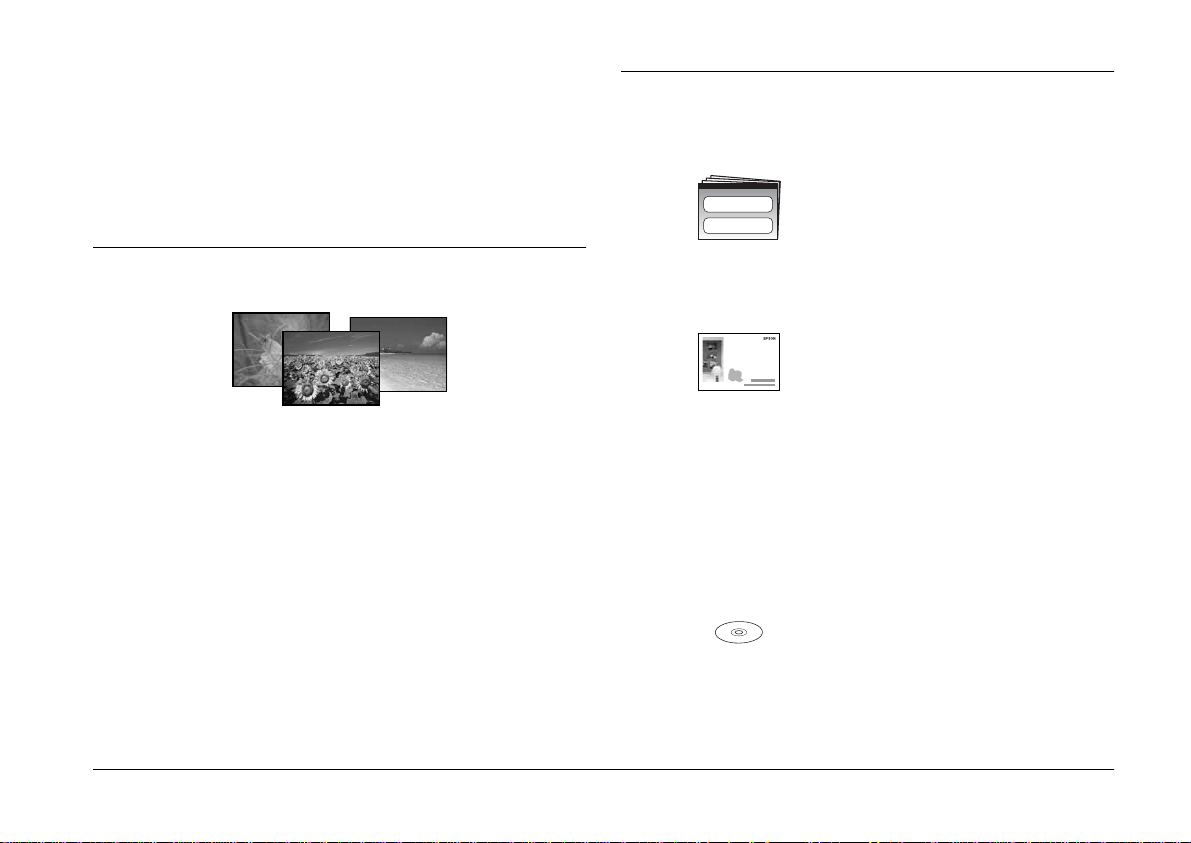
Hinweis:
der Pi ct ur eMa t e unt e rs t üt zt ebe nf al l s den
Bildverbesserungsstandard P.I.M. (PR I NT Image
Ma tching™ ) , der in vielen Digitalkameras integriert
ist. Ob Ihre Kamera P.I. M.-fähig ist, entnehmen Sie
bitte der Dokum entation Ihrer Kamera.
Wo es Informationen gibt
Auspacken und einrichten
Siehe Hier starten zum Auspacke n,
Einrichten und Anwenden v on
PictureMate.
Unterstützte Fotofo rma te
JPEG TIFF
Achten Sie darauf, dass die Fotos für den Ausdruck
mit dem PictureMa te diesen Anforderungen
entsprechen:
❏ Nur JP EG- oder un komprimie rte TIFF -Dateien
❏ Auflösungen von 80 × 80 bis 4600 × 4600 Pixel
PictureMate erkennt und druckt die ersten 999 Fotos
auf einer Speicherkarte.
Hier starten
Einstellungen drucken und ändern
In Benutzerhandbuch Grundlagen(diesem Handbuch)
wird erläu tert, wie Fotos direkt
Benutzerhandbuch
Grundlag en
von der Speicherkarte der
Digitalkamera gedruckt we rden
können. Es enthält außerde m eine
Beschr eibung , wie man von a ndere n
Geräten druckt, die Picture Mate
Photo Cartri dge ersetzt, den
PictureMate pflegt und wie Probleme
behandelt werden kö nnen.
Verwenden von PictureM ate mit einem Computer
Das a u f d e r CD mitge lieferte
Benutzerhandbuch bietet
umfangreiche Informationen und
Anleitungen für den Einsatz von
PictureMate mit einem Computer.
Willkommen! 11
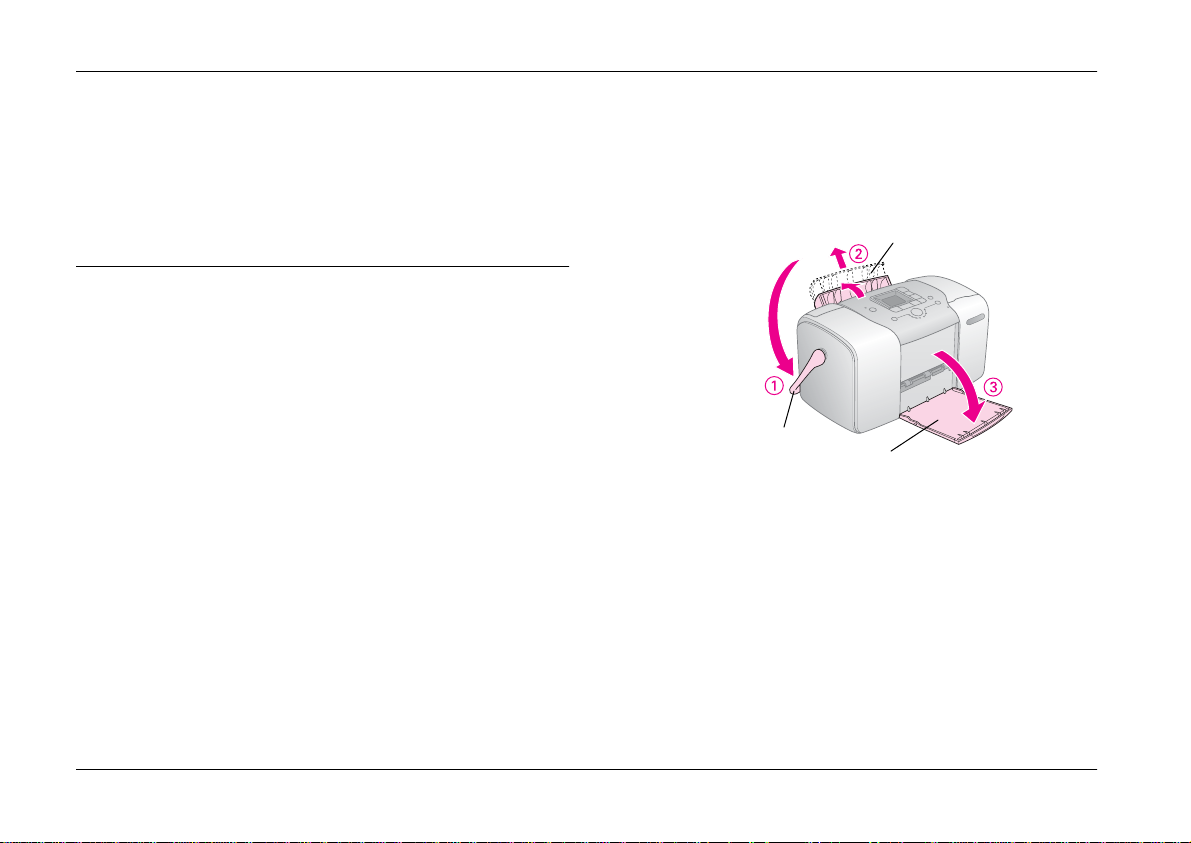
Druckvorbereitung
Bevor Sie drucken können, müssen Sie Papier
einlegen und die Speicher karte in PictureMate
einsetzen.
Papi er einle gen
Führen Sie die folgenden Schritte aus, um PictureMate
Photo Paper einzulegen:
Vorsicht:
Legen Sie ke in Normalpapier ein. PictureMate
c
könnte dadurch beschädigt werden.
1. Dr ücken Sie den G riff nach hinte n und nach unt en.
Öffnen Sie das Papierfach und das Ausgabefach.
Papierstütze
Griff
Papierausgabefach
Hinweis:
Lassen Sie den Tragegriff beim Drucken immer unten,
damit der Papier transport nicht behindert wird.
12 Druckvorbereitung
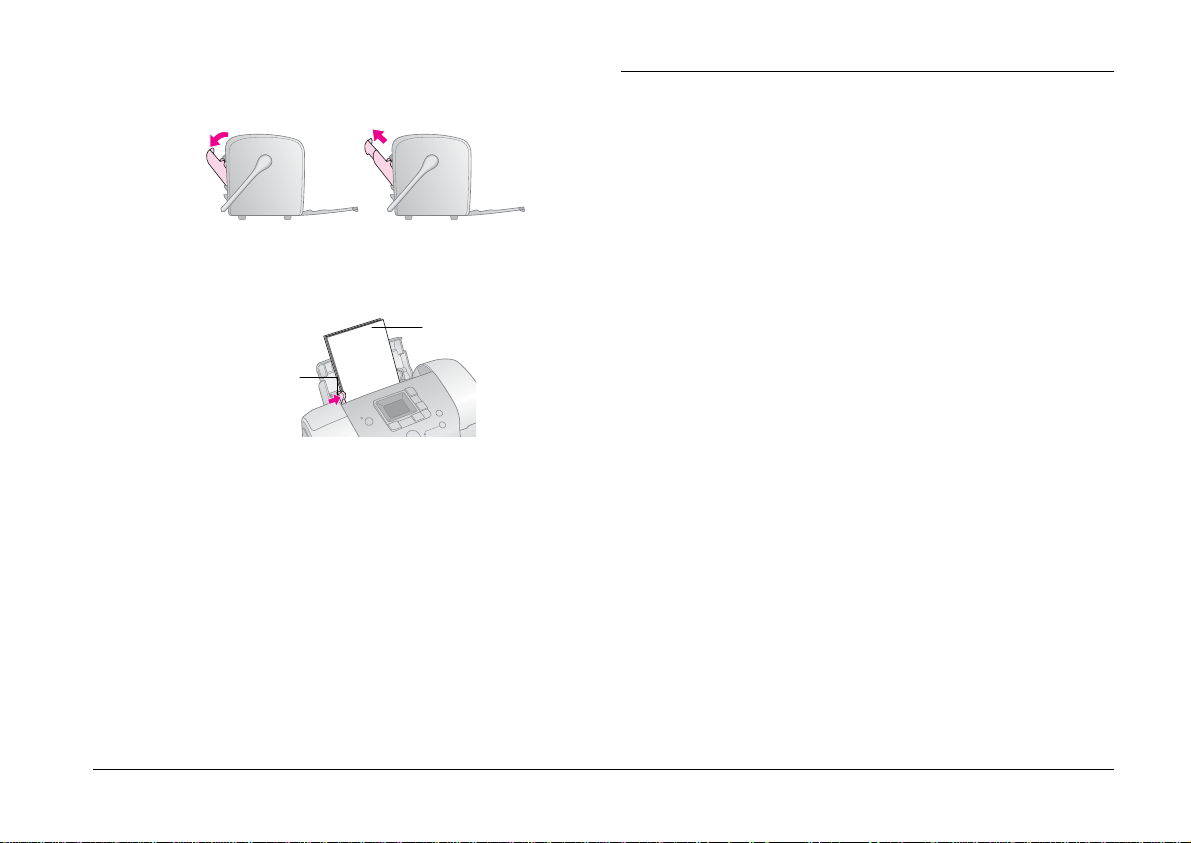
2. Schieben Sie den oberen Teil der Papierstütze
vorsichtig nach oben, bis er einrastet.
3. Legen Sie das Papier mit der glänzenden
Seitenach oben ein, so dass es an der rechten
Papierführungsschiene anliegt.
Glänzende Seite
nach oben
Papierführungsschiene
Hinweise zum Umgang mit Papier
Aus d rucke lagern
❏ Berühren Sie die bedruckte Seite nicht und
stapeln Sie die Ausdrucke nicht, solang e die
Tinten nicht getrocknet ist.
❏ Um ein Zerkratzen des Bilds zu vermeiden, darf
die bedruckte Seite des Papiers nicht g erieben
wer de n . Durc h zu star ke s Reibe n de r be d ru ckten
Seite kann sich die Tinte vom Papier lösen.
❏ Stellen Sie sicher, dass sich die bedruckten S eiten
beim Stapeln nicht berühren.
Hinweis:
Achten Sie darauf, dass die glänzende Seite nach oben
zeigt, um ein Verschmieren zu vermeiden.
4. Schieben Sie die linke Papierführu ngsschiene
an die linke Seite des Papierstapels heran. Stellen
Sie sicher, dass das Papier nicht zu fest zwischen
den Papierführung sschienen pl atziert ist, damit
es ordnungsgemäß transpor tier t w e rden ka nn.
Hinweis:
Wenn Sie mehr Papier benöt i gen, beste l l en Sie e i n
Pic t ur eM a te Pict urePac k. Si e he „ V e rbrauch smate ri al ien “
auf Seite 49 für weitere Informationen.
❏ Stellen Sie sicher, dass sich die bedruckten S eiten
von Ausdrucken und herkömmlichen
Fotoabzügen beim Stapeln nicht berühren.
❏ Legen Sie beim Sta peln der Ausdrucke immer ein
Blatt Normalpapier oder Löschpapier zwischen
zwei Ausdrucke.
Unbenutztes Papier lagern
Lagern Sie unbenutztes Papier in der
Originalverpackung und fern von extremen
Temperaturen , hoher Luf tfeuchtigk eit und helle m Licht.
Druckvor bereitung 13
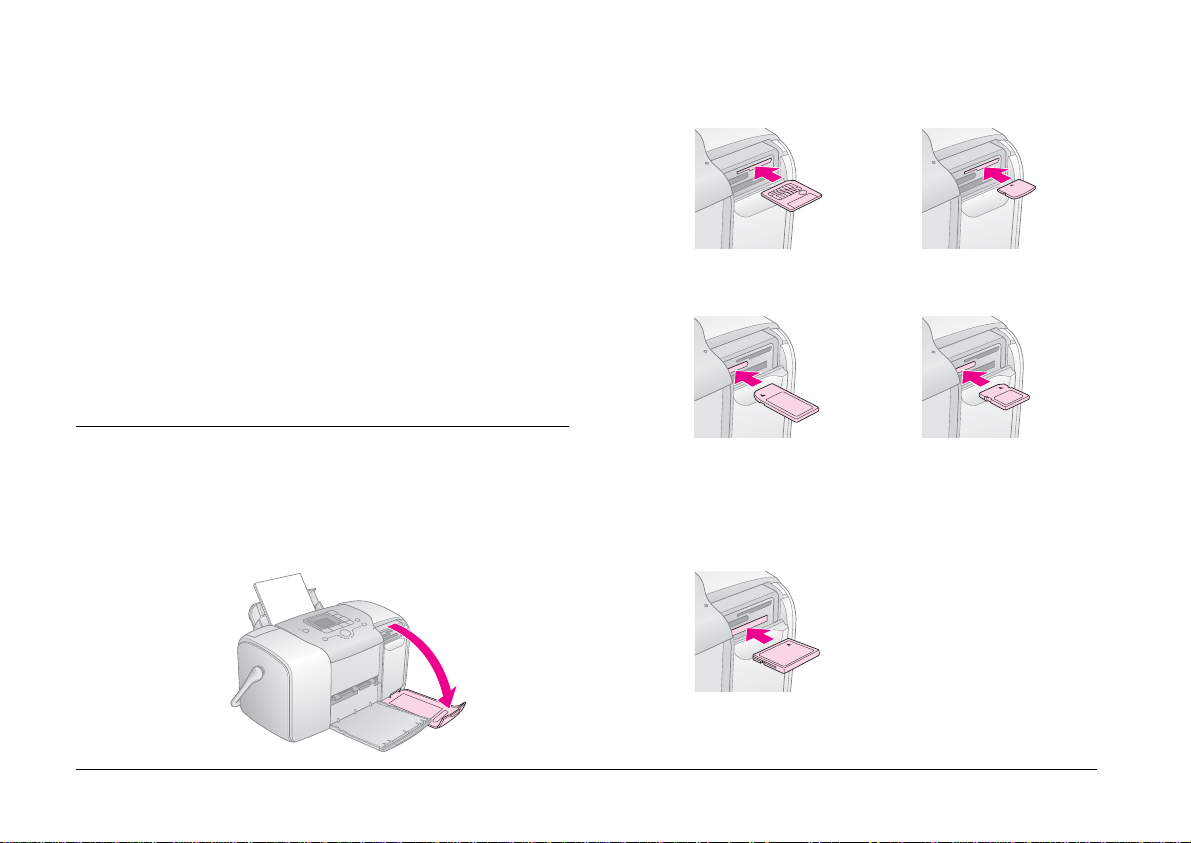
Ausdrucke ausstellen
❏ Wenn Sie Ihre Ausdrucke in geschlossenen
Räumen ausstellen wollen, empfiehlt EPSON,
si e hin ter Glas zu rahme n, damit die Farbe n
in den Ausdrucken erhalten bleiben.
❏ Vermeiden Sie es, Ihre Ausdrucke im Freien
oder an Orten, die direkter Sonneneinstrahlung
ausgesetzt sind, auszust ell en, damit Ihre
Ausdrucke nicht verblassen.
Hinweis :
Lassen Si e die Ausdrucke 2 4 Stunde n lang vol l ständig
trocknen, bevor Sie sie einrahmen, um optimale Ergeb nisse
zu erzielen.
3. Setzen Sie die Speicherkarte in den richt igen
Steckplatz ein (siehe Abbildungen).
Oben:
SmartMedia™
Mitte:
xD-Pic ture Card™
xD-Picture Card™ Typ M
Einsetzen der Speicherkarte
1. Drücken Sie die Taste On d, um den PictureMate
einzuschalten.
2. Öffnen Sie die Speicherkar tenabdeckung.
14 Druckvorbereitung
Sony Memory Stick
Memory Stick Duo™ *
Memory Stick PRO™
Memory Stick PRO Duo™
MagicGate™ Memory Stick
MagicGate Memory Stick Duo™ *
Unten:
Microdrive™
®
CompactFlash
(Typ I + II)
®
*
SD (Secure Digital)
miniSD™-Karte **
MM C ™ (MultiMediaCard™ )
*Memory Stick
Duo-Adapter erforderlich
** mi niS D- Ad apter erf o rd erl ich
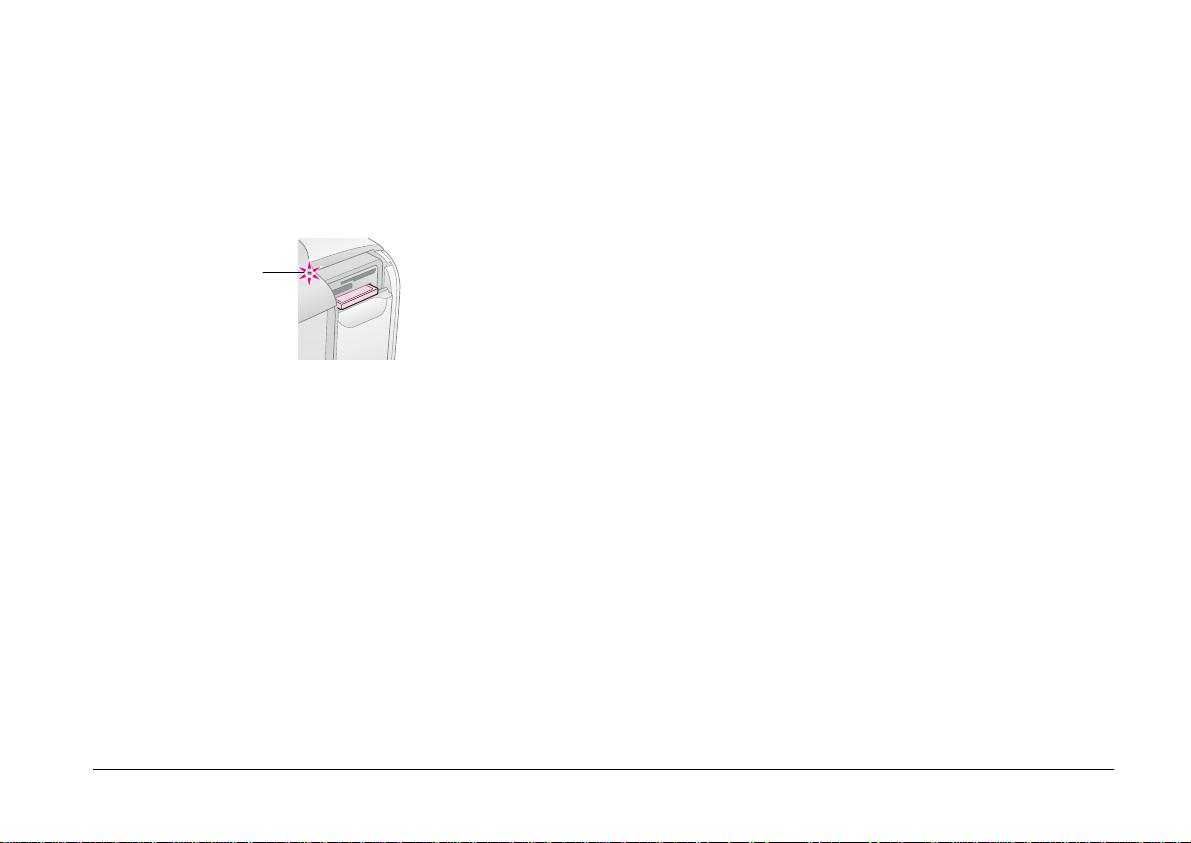
Drücken Sie die Karte vorsic htig bi s zum
Anschlag hinein (sie kann nicht ganz
hineingeschob en werden).
Setzen Sie imme r nur eine Karte ein.
Ist die Kar te eingesetzt, leuchtet die
Speicherkartenanzeige auf.
SpeicherkartenKontrollleuchte
4. Schließen Sie die Speicherka rtenabdeckung.
Sie können jetzt übe r das LCD-Display Fotos und Lay outs
zum Drucken auswählen. Siehe „Normales Drucken von
Fotos“ auf Seit e 16.
Entfernen der Spei cherkar te
Wenn Sie die Speicherkarte entnehmen möchten,
stellen Sie sicher , dass die Spe icherk artenanzeige
nicht blinkt, und ziehen Sie die Karte gerade aus dem
Steckplatz heraus.
Vorsicht:
Nehmen Sie die Speicherkarte nicht heraus, solange
c
die Speicherkartenanzeige blinkt. Sie könnten sonst
auf der Karte gespeicherte Fotos verlieren .
Druckvor bereitung 15
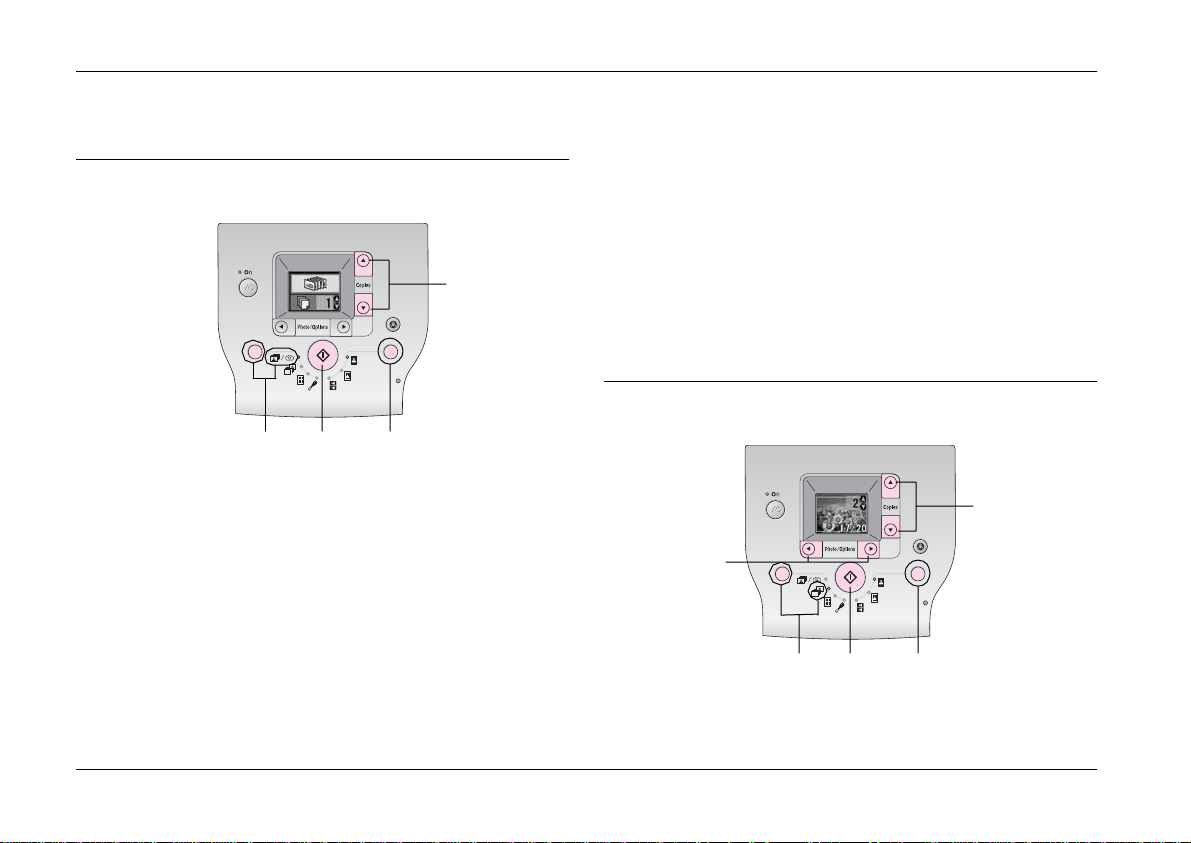
Normales Drucken von Fotos
Alle Fotos drucken
2
4
1. Drücken Sie die Taste Mode, um f/e
auszuwählen.
2. Drücken Sie die Taste u oder d, um die Anzahl
der Ko pien auszuwähl en .
3. Drüc ke n Si e die Taste La yo ut, um das La yo ut
auszuwählen.
4. D rücken Sie die Taste Start x, um den
Druckvorgang zu starten.
31
Hinweis:
Wenn die Speicherkarte DPOF-Informationen enthält und
f/e ausgewählt w i rd, wechselt de r Pictur eMate in den
D POF-Druckmodus. Info rmationen da zu fin de n Sie unter
„Drucken von bereits in der Kamera gewählten DPOF-Fotos“
auf Seite 17. Um all e auf der Speicherkarte gespeicherten
Fotos zu drucken, drücken Sie die Taste Cancel y und führen
die oben aufgeführten Schritte durch.
Ausg ewäh lte Fotos dru cken
3
2
6
1
1. Drücken Sie die Taste M ode, um j auszuwählen.
5
16 Normales Drucken von Fotos

2. D rücken Sie die Taste l oder r, um das Foto
auszuwählen, das Sie drucken möchten.
3. D rücken Sie die Taste u oder d, um die Anzahl
der Kop i en au s zu wäh len.
4. Wiederholen S ie die Schrit te 2 und 3 f ür weitere F otos.
5. Drücken Sie die Tast e Layout, um das Layout
auszuwählen.
6. Drü cken S ie die Taste S tart x, um den D ruckvorgang
zu starten.
Index ausdrucken
1
2
1. D rücken Sie die Taste Mode, um n auszu w ählen.
2. D rücken Sie die Taste Start x, um den
Druckvorgang zu starten.
Drucken von bereits in der Kamera
gewählt en DPOF-Fotos
Wen n Ihre Digitalkamer a DPOF ( Di gital Prin t Or de r
Form at) unterstützt, können Sie d ami t berei ts die Fo tos
und Kopien auswählen, die gedruckt werden sollen .
Wähl en Si e die Fo tos entspreche nd der H in we ise z u m
Auswählen über DPOF in der Bedienungsanleitung
Ihrer Kamera aus und setzen Sie anschließend die
Spei cher k ar te in d en Pi c tur eMate e in. D er Pict ur e Mate
lies t dann die bereits ausgewählten Fotos automatisch.
1. Legen Sie Papier ein und setzen Sie eine
Speicherkarte mit DPOF-Da ten ein.
Der nac hstehend e Bildschi rm wird a uf
dem LCD-Display angezeigt.
2. Drücken Sie die Taste Layou t, um das Layout
auszuwählen.
3. Drüc ken Si e die Ta ste Star t x, um d en
Druckvorgang zu starten.
Hinweis:
Wenn Sie alle auf der Sp eicherkarte befindlichen Fotos
drucken möchten, drück en Sie die Taste Cancel y.
Siehe „Alle Fotos drucken“ auf Seite 16.
Normales Drucken von Fotos 17

Druckoptionen
Dr uck en von Fotos in Schwarzweiß
oder Sepia
Sie können ein Foto in Schwarzweiß oder Sepiaton
ausdrucken, ohne das Originalbild verändern zu müssen.
Hinweis:
Der bräu nliche Ton des Sepi adrucks verlei ht Fotos
einaltm od ische s A us se hen.
1. Drücken Sie die Taste Mode, um
2. Drü ck en S ie die T aste l oder r, um C o lor Effect
(Farbeffekt) auszuwählen, und drücken Sie
anschließend die Taste Start x.
q aus zuwähl en.
3. Drücken Sie die Taste u od e r d, um Farb e,
Schwarzweiß oder Sepia auszuwählen (diese sind
jeweils du rch die Farbe des Symbols ge kennzeichnet)
und d rücken Sie a nschließend a uf die T aste Start x.
4. Weitere Infor mationen fi nden Sie unter
„Norm ales Drucken von Fotos“ auf Seite 16,
und wählen Sie zum Drucken den
gewünschten Modus.
Repariere n von Fotos
Mit Pic tur eM a te kö nne n Sie a u ch ohne Com p uter die
Farbe von Bildern korrigi e ren un d die Bildqualität
verbessern.
18 Druckoptionen

❏ We nn Ihre Kamera „PRINT Image Matching“
(PIM ) unter s tützt, können Sie die Fotos mit der
Drucke rei ns tellu n g „P.I. M.“ od er „Ex if Print“
automatisch auf das beste Ergebni s korrigieren.
❏ We nn Ihre Kamera „PRINT Image Matching“
nicht unterstützt, können Sie d ie Fotos m it
PhotoEnhance (Automatisches Optimieren
der Bildqualität) entsprechend der jeweiligen
Aufna hmeum gebung korrigie ren.
Hinweis:
Diese Eins tell ungen wirken si c h nur au f die ged ruc kten Bil der
aus. Sie veränder n die ursp rünglic hen Bild dateien nic ht.
1. Drücken Sie die Taste Mode, um
q aus zuwähl en.
3. Drücken Si e die Ta ste u od e r d, um eine d er
Op t io n en aus z uw ä h le n , un d drücken Si e
anschließend die Taste Start x.
❏ PhotoEnhance (Automatisches Optimieren
der Bildqualität) - Verwenden Sie diese Option,
wenn ein Ausdruck schlecht ist. Damit können
beispielsweise Bilder korrigiert w erden, die zu
dunk el, z u hel l oder im G egenl ic ht aufg en o mmen
worden sind.
2. Drücken Sie die Taste l oder r, u m Auto Correct
(Autokorrektur) auszuwäh len, und dr ücken Sie
anschließend die Taste Start x.
❏ OFF (AUS) - Druckt Fotos so, wie sie sind bzw.
umgeht P.I.M.-Daten.
❏ P.I. M. (PRI NT Image Matching™) - Der
PictureMate wählt di ese O pti on autom atisch,
wenn in den digitalen Dateien der Kamera
gespeicherte P.I.M.-Informationen erkannt
werden. Diese Informationen helfen bei der
Sicherstellung einer präzisen Bildreproduktion.
4. Weitere Infor mationen fi nden Sie unter
„Norm ales Drucken von Fotos“ auf Seite 16,
und verwenden Sie zum Drucken den
gewünschten Modus.
Druckoptionen 19

Hinzufügen von Datum oder Uhrzeit
❏ None (Kein) (Standard , schaltet d ie
Datumsstempel aus)
Sie können einem Foto eine Zeit- und/oder
Datumsangabe der Aufnahme hinzufügen.
Diesewird in der unteren rechten Ecke des
Bildes ausgedruckt.
1. Drücken Sie die Taste Mode, um
2. Wenn Sie das Datum drucken möchten,
drücken Sie die Taste l oder r, um Date Stamp
(Datumsstempel) ausz uwähle n , und drücken
Sie anschließend die Taste Start x.
3. D rücken Sie die Taste u oder d, um eine
der O ptionen auszuwählen, und drücken
Sie anschließend die Taste Start x.
q aus zuwähl en.
❏ jjjj.mm .tt (20 05.09 .01)
❏ mmm.tt.jjjj (Sep.01.2005)
❏ tt.mmm.j jj j (01. Sep.2 005)
4. Wenn Sie die Uhrzeit drucken möchte n,
drücken Sie die Taste l oder r, um Time Stamp
(Zeitstempel) ausz uwählen, und drücken Sie
anschließend die Taste Start x.
5. Drücken Sie die Taste u od e r d, um eine
der O ptionen auszuw ählen, und drücken
Sie anschließend die Taste Start x.
20 Druckoptionen

❏ None (Kein) (Standard, schaltet
die Zeitangabe aus)
❏ 12- Stundensystem (03:00:00 Uhr)
❏ 24- Stundensystem (15:00:00 Uhr)
6. Weitere Informationen finden Sie unter
„Normales Drucken von Fotos“ auf Seite 16,
und verwenden Sie zum Drucken
den gewünschten Modus.
Druckopti onen zurüc k setzen
Sie können die Druc koptionen auf die ursprünglichen
Stan dardein s t e ll un g e n zu rü ck s e t ze n.
1. Drücken Sie die Taste Mode, um
2. Drü cken Sie die Taste Cancel y. Die drei Anzeigen
neben den Layout-Symbolen blinken und die
Druckoptionen werden zurückgesetzt.
q aus zuwähl en.
Druckoptionen 21

Speichern von Fotos auf externen Geräten (Sichern)
Sie können Ihre Fotos auf einem der folgenden Geräte
speichern, indem Sie das Gerät direkt an den PictureMate
anschließen:
❏ CD-R/RW-Laufwerk (nur CD-R/DVD-R-Medien)
❏ MO-Laufwerk
®
❏ Iomega
❏ Flas h - S pe icher-Laufwer k (T h u mb Drive )
Hinweis:
Epson kann die Kompatibi lität von Laufwerken nicht
garantieren.
1. Vergewissern Sie sich, dass der PictureMate
eingeschaltet ist.
2. Setzen Si e di e Sp eic he rkar te i n den Pictur eM ate ein.
3. Wenn Sie ein CD-R/RW- oder Zip-Laufwerk
verwenden, v erbind en Sie dieses bei Bedarf mit
der Stromversorgung.
4. Schließen Sie das Laufwerk am PictureMate an.
Zip®-La ufwerk (100, 250 oder 750 MB)
❏ Schließen Sie bei CD-R/RW-, MO- oder
Zip -Laufw erken das zuge h ö ri ge
USB-Kabel am EXT/IF-Anschluss hinten
am Pictu reMate an. Legen Sie dann eine
CD-R/DVD-R, bz w. eine MO- oder
Zip-Diskette in das Laufwerk ein.
❏ Stecken Sie ein Flash-Speicher-Laufwerk
in den EXT /I F- An s c hlu s s an der Rüc kse i t e
des PictureMate ein.
22 Speichern von Fotos auf externen Geräten (Sichern)

5. Drü cken S ie di e Taste M ode, um q auszuwählen.
6. Drü cken Sie die Taste l oder r, um Backup
(Sichern) auszuwählen , und drück en S ie
anschließend die Taste Start x .
Hinweis:
❏ Wenn Ihr Medium nicht formatie rt ist, wird der
nachfolgend dargestellte Bildschirm angezeigt.
Drücken Sie die Taste S tart x, um die Fo rmatierung
durchzuführen.
❏ Wenn eine Fehlerm eldung angezeigt wird, finden
Sie weitere Inform ationen unter „Fehleranz eige“
auf Seite 60.
7. Wenn der nachfolgende Bildschirm an gezei gt wird,
drücken Si e die Taste St art x, um die Sicherung
zu starten.
8. Wenn de r n ach folgende Bil dsch irm angezeigt
wird, drücken Sie di e Tas te Sta rt x, um den
Vorgan g zu beenden.
Achtung
c
Während dem Speichern der Fotos das Laufwerk nicht
trennen oder die Speicher karte herausnehm en,
andernfalls kö nnten Sie Fotos auf der Speicherkarte
oder dem Laufwerk verlieren. Wenn Sie die Sicherung
anhalten müss en, drücken Sie die Taste Cance l y.
Sie können Foto s mehrere Male auf ders elben Diskette
oder demselben Laufwerk sichern, bis die Medien voll
sind. Bei jeder Speicherung auf derselben Diskette
oder demselben Laufwerk werden die Fotos in einem
neuen Ordner gespeichert. Der er ste Ordner hat den
Namen 001, der zweit e den Namen 002 usw. Beim
Speicher n au f C D- R/DVD-R benennt PictureM a te
die CD-R/DVD-R mit Photo.
Speichern von Fotos auf externen Geräten (Sichern) 23

Drucken von Fotos auf externen Geräten
Der PictureMate kann auch die auf einem externen
Gerät, wie z. B. ei ner externen Festplatte, einem
Bluetooth- fähigen Gerät oder einer Digitalkamera
gespeicherten Fotos ausdrucken.
Drucken von Fotos auf externen Geräten
Wenn Si e Fotos auf CD, DVD, MO, Zip- o der
Flash-Speichermedien (Thumb Drive) gespeichert
haben, könne n Sie da s Lauf werk hin ten am Picture Mate
anschließen und genau so drucken, wie nach dem
Einsetzen einer Speicherkarte.
Sie können auch Fotos von einer CD drucken,
die S ie von einem Fotolabor erha lten. (Die Bilder
sollten im JPEG-D ateiform at gespeichert sei n .
Manch e CDs fu nk tio n ie ren mö gl ic he rw eise n i cht. )
1. Vergewissern Sie sich, dass der PictureMate
eingeschaltet ist.
2. Achten Sie darauf, dass si ch in den
Karten ste c kplätz en k eine Speicher k art en befinden.
Die Speicherkartenanzeige darf nicht leuchten.
Hinweis:
Wenn eine Spe icherka rte eingesetzt ist, lie st der
Drucker die Fo tos von der Speicherka rte, nicht vom
externen Laufwerk.
3. Wenn Pictu reMa te an einen Comp uter
angeschlossen ist, trennen Sie die Verbindung
oder schalten Sie den Computer aus.
4. Verbinden Sie das USB-Kabel des CD-, MO- oder
Zip-Laufwerks, oder stecken Sie das
Flash-Speicher-Lau fwerk am EXT/IF-Anschluss
an der Rückseite des PictureMate ein.
24 Drucken von Fotos auf externen Geräten

5. Bei CD-, MO- oder Zip-Laufwerk en legen Sie eine
CD/D VD, MO- oder Zi p-Dis ket te, di e Fot os enth ält,
in das Laufwerk ein.
Drucken von einer
PictBridge-fähigen Kamera
Wenn Sie mit dem Pictur eMate mehr als einmal
auf derselben CD-R/DVD-R, MO-, Zip-Diskette
oder demselben Fla sh-Speichermedium Fotos
gespeic hert ha ben, ex isti eren mehrere Ordner.
Es wird der folgende Bildschirm angezeigt:
Drücken Sie die Taste u oder d, um den Ordner
auszuwählen, in dem Ihre Fotos gespeichert sind,
und drücken Sie anschließend die Taste Start x.
Der zuletzt gespeicherte Ordner hat die höchste
Nummer.
6. F ühr en Sie z um Drucken das glei che Verf ahr en
wie beim Drucken von einer Speicherkarte durch.
Siehe „Normales D rucken von Fotos “ auf Seite 16.
Sie können Ihre PictBr idge- oder USB-DP- fähig e
Digitalkamera an den PictureMate hinten
anschließen u nd das Druck en mit der Kamera
steuern. (Weitere Informationen dazu, ob Ihre
Kamera de n PictBridge-Standard oder USB DP
unterstützt, finden Sie in der Dokumentation zur
Digitalkamera.)
1. Vergewisser n Sie sich, dass der PictureMate
eingeschal tet ist.
2. Achten Sie darauf, dass sich in den
Kartensteckplä tzen k eine Speicherkarten
befinden. Die Speicherkartenanzeige darf
nicht l euchten.
Hinweis:
Wenn eine Speicherkarte eingesetzt ist, liest der Drucker
die Fotos von der Speicherkarte, nicht von der Kamera.
3. Nehmen Sie die Druc kei nstellungen über das
Bedienfeld des PictureMate vor. (Be ispiel sw eise
Layout, Color Effect (Far beffekt) und Auto Corre ct
(Automatische Korrektur).)
Drucken von Fotos auf externen Geräten 25

4. V erbinden Sie die Kamera mit de m
Kamera-USB-Kabel mit dem EXT/IF-Anschluss
hinten am Pictur eMate.
5. Wählen Sie mit der Digitalkamera das Foto aus,
das Sie drucken möchten. Achten Sie darauf,
die gewünschten Druckeinste llung en in der
Dig italkamer a vor zu nehmen, weil die
Kameraeinstellungen in der Regel vor den
Druckeinstellungen in PictureMate Vorrang
haben. Weiter e Inf or m ati onen zu den ei nz e ln en
Einstellungen finden Sie in der Dokumentation
zu Ihre r Digitalkamera.
6. Drucken Sie von der Digitalkamera.
Von einem Bluetooth-Gerät drucken
Inf ormationen zum Bluetoot h
Photo Print Adapter
Der optionale Bluetooth Photo Print Adapte r ist
ein drahtloses Kommunikationsmodu l, das an den
Drucker angeschlossen wird, sodass Digitalkameras
und andere Gerä te mit Bluetooth-Funktechnologie
ohne Kabelverbindung drucken können.
Bis zu 10 m
26 Drucken von Fotos auf externen Geräten

Hinweis:
❏ Dieses Produkt entspricht den Bluetooth-Spezifikationen,
es wird jedoch nicht garantiert, dass es mit allen Geräten,
die über Bluet ooth -Funktechnologie verfügen, fu nktionie rt.
❏ Die Kommunik ationsreichweite dieses Produkts beträgt
etwa 10 M eter. Diese Reichw eite kann jedoch schwanken
in Abhängigkeit von Bedingungen, wie Hinderniss en
zwischen den Geräten, Signal qual ität, magnetischen
Feldern, statischer Elektrizität und elektromagnetischen
Interferenzen, Software, Bet riebssy stem,
Empfan gs empfindli chkeit und Antennenleistung.
Verfügbares Profil
Basi c Pr in t in g Profile (B PP)
Basi c Im aging Prof il e (BI P)
Hardco py Cable Repl ac em ent Pr ofi le ( HCRP)
Object Push Profile (OPP)
Anschließen und Trennen des
Bluetooth Photo Print Adapter s
Anschließen
1. Stecken Sie den S teckv erb inder des Adap ters in
den Anschluss EXT/IF (siehe Abbildung).
Vorsicht:
Sch ließen Sie diese s Gerät ni cht an, wä hrend
c
der Drucker in Betrieb ist. Andernfalls können
Fehlfunktionen des Druckers verursacht werden.
2. Die Anzeige des Adapte rs leuchtet für eine S ekunde.
Sollte die LED nicht leuchten, nehmen Sie den
Adapter vom Drucker ab und schließen Sie ihn
wieder an.
Drucken von Fotos auf externen Geräten 27

Trennen
Ziehen Sie den Steckverbi nder des A dapters
aus demAn schl uss EX T /IF, wie unten dargestel lt .
Vorsicht:
c
❏ Trennen Sie dieses Produkt nicht während der
Kommu nikation mit einem andere n Gerät ab.
❏ Tr ennen Sie dieses Gerät nicht vom Drucker,
während der Drucker in Betrieb ist. Andernfalls
können Fehlfunktionen des Druckers
verursacht werden.
❏ Zi ehen Sie zum Abziehen dieses Produkts
nicht an seinem oberen Abschnitt. Dies könnte
zu Beschädigun gen des P rodukts führen.
Bluetooth-Einstellungen
Nehmen Sie die Einstellungen für die d ra htlo se
Bluetooth-Kommunikation über das LCD-Display vor.
& Siehe „Einstellungen vornehmen“ auf Seite 29
Übersicht über die Einstellungen
Einstellung Auswa hl möglichkeiten Beschreibung
Wenn sich mehrere
Bluetooth-fä hige
Dr uck er im selben
Kommunikationsbereich
befinden, könne n Sie
zwi schen d en Druckern
unterscheide n, indem
Sie jedem der Drucker
ein e Nu mmer von 0 bis
9zuweisen.
Da mit die Ei ns te llu ng d es
Gerätenamens wi rksa m
wi r d, s ch alten Si e d en
Dru ck er aus un d
wieder ein.
Bluetooth
Dev ice Name
(Name des
BluetoothGeräts)
Druc kername
(-Nummer)
(Standard = 1)
28 Drucken von Fotos auf externen Geräten

Bluetooth
Communication
Mode
(Bluetoo thKommuni kationsmodus)
Bluetooth
Encryption
(BluetoothVerschlüsselung)
Öffentl ich In diesem Mo dus kön nen
Privat In diesem Modus
Paarbildung In diesem Modu s muss
ON/OFF (EIN/AUS)
(Standard = OFF (AUS))
Bluetooth-fähige Geräte
ungehinde rt auf den
Drucker zugreifen und
darauf drucken
können unbekannt e
Geräte nicht auf den
Dru cker z ugre ifen.
Zum Dr ucken im Modus
Privat muss der Drucker
einmal im Modus
Öffentlich gesucht
werden. Nachde m das
Gerät den Drucker
einmal im Modus
Öffentlich gefunden hat,
kann es ansc hließend im
M o dus Privat mit d em
Drucker ko m m uniziere n
und über ihn drucken.
ein vierstelliges Passwort
für das Ger ät eingegeben
we rde n, b evor es mit dem
Drucker ko m m uniziere n
und über ihn
druckenkann.
Wä hlen Sie O N (EIN) au s,
um die Kommunikation
zu verschlüsseln. Die
Verschlüsselung erfordert
di e E in gabe ei n e s
vierstelligen Passworts für
das Gerät , bevo r
es mitdem Drucker
kom munizi e ren und über
ihn druc ken kann.
Über die
Passworteinste llung
können Sie das vierstellige
Passwort festlegen, das
vor dem Drucken in das
Ger ät eing egeben
werden muss, wenn
Paarbildung als
BT Comm. Mode
(BT-Kommunikationsmodus) aus g e wählt b z w.
BT Encryption
(BT-Verschlüsselung)
auf ON (EIN) gesetzt i s t.
Zeigt die eindeutige
Bluetooth-Geräteadresse
des Druckers an.
Bluetooth
Passkey
(BluetoothPasswort)
Bluetooth Device
Address
(BluetoothGeräteadresse)
Eine beliebige
vierstellige Zahl
(Standar d = 000 0)
Werkse itig einge s t ellt
(Beispiel)
11-11-11-11-11-11
Einstellungen vornehmen
1. Schließen Sie den Bluetooth Phot o Print Adapt er
an den Drucker an.
& Siehe „Anschließen und T r ennen des
Bluetooth Photo Print Adapters“ auf Seite 27
Vorsicht:
Stellen Sie sicher, dass der Drucker nicht
c
in Betrieb ist, bevor Sie dieses Produkt
anschließen. Andernfalls können Fehlfunktionen
des Druckers auftreten.
Drucken von Fotos auf externen Geräten 29

2. Drücken Sie die Taste Mode, um q auszuwählen.
3. Drücken Sie die Taste l oder r, um die g ewüns c ht e
Bluetooth-Option auszuwählen.
4. Ändern Sie die Einstellungen der einzelnen Optionen.
Einz elh ei ten zu d en Bl ue toot h- Eins t ellu nge n fi nde n
Sie unter „Übersic ht ü ber die Einstellun gen “ auf
Seite 28
.
2. Drücken Sie die Taste l oder r, um Passkey
(Passwort) aus zuwählen , und drücken Sie
ansc hl ießend d ie Taste St a r t x.
Bluetooth Passkey (Bluetooth-Passwort)
(PIN-Code einstellen)
Wenn S ie Paarbildung a ls BT Comm. Mod e
(BT-Ko mmunika tionsmodu s) bzw. ON (EI N) als Eins tellung
für BT Enc ryption (BT-Verschlüs sel ung) auswä hl en,
muss der Passkey (Passwort) in ei n Gerät für drahtlose
Bluet oot h-Komm uni kati on ein gegeb en werde n, bevor es
mit diesem Drucker kommunizieren und über ihn
drucken kann. Das Stan dardpasswort ist 0000.
Gehen Sie folgen dermaße n vor, um das Passwort
zu ändern.
1. Drücken Sie die Taste Mode, um
q auszuwählen.
30 Drucken von Fotos auf externen Geräten
3. Drücken Sie die Taste u oder d, um eine Ziffer für
die Stelle auszuwählen, drücken Sie danach die
Taste l oder r, um die Stelle zu ändern.
4. Wählen Sie Ziffern für die anderen Stellen auf die
gleiche Weise aus, und drücken Sie anschließend die
Taste Start x, um Passkey (Passwort) z u aktivier en.

Drucken
1. Vergewissern Sie sich, dass der Bluetooth Photo
Print Adapter am Pict ureMate angeschlosse n ist und
die Bluetooth-Einstellungen vorgenommen
wurden. Informationen zum Anschließen des
Bluetooth Photo Print Adapter s find en S ie u nter
„Anschließen und Trennen des Bluetooth Photo
Print A dapters“ auf Seite 27. Näh ere An gaben
zu den Bluetooth-Einstellungen finden Sie unter
„Bluetooth-Einstellungen“ auf Seite 28.
2. Nehm en S ie die Druckeinstellungen über das
Bedienfeld des Pic tur eMate v or . (Beispielsweise
Layout, Color Effect (Farbeffek t) und Auto Correct
(Auto matische Korrektur).)
3. Drucken Sie die Dat en vom Ih rem
Bluetooth-fä higen Gerät.
Hinweis:
Die verf ügbaren Einste l lungen kö nnen je nach
Bluetooth-fähigem Gerät variieren. Weitere
Informatio nen finden Sie in de r Do kumentation
des Ger ä ts .
Nähere Informationen z um Druc ken von
Bluetooth-fä higen Mobiltel efonen, Digitalkameras,
Digital -Videokameras, PDAs, mobilen PC s und
anderen Geräten aus finden Sie in der Dokumentation
des Geräts und des Dru ck ers .
Drucken von Fotos auf externen Geräten 31

Fotopatrone ersetzen
Zustand der Fotopatrone
(Tintens tand) prüfe n
Wenn die Tintenpatrone fast aufgebraucht ist, wird
dieses Symbol oben links auf dem LCD-Bildschirm
angezeigt.
Wenig Tinte
Sie können den ungefähren Füllstand der F otopatrone
jederz eit p rü fen.
1. Drücken Sie die Taste Mode, um
q aus zuwähl en.
2. Drücken Sie die Taste l oder r, um Check Ink
Levels (Tintenstand prüfen) auszuwählen,
und drücken Sie anschließend die Taste Start x.
3. Auf einem Bildschirm wird der ungefä hre
Tintenstand in der Fotopa trone angezeigt.
Drücken Sie die Taste Start x, um den
Bildschirm zu verlassen.
32 Fotopatrone ersetzen

Fotopatrone austauschen
Der PictureMate verwendet mit IC-Chips
ausgestattete Fotopatronen. Der IC-Chip überwacht
den Tintenfüllstand, so dass die restliche Tinte
aufgebrauc ht werden kann, selbst w enn die
Fotopatrone entfernt und wieder eingesetzt wird.
Jedes Mal, wenn eine neu e Tintenpa trone eingesetzt
wird, wi rd jedoch Tinte verbraucht, d a der
PictureMate stets automatisch eine
Verlässlichkeitskontrolle durchführt.
Vorsicht:
❏ Es wird empfohlen, aussch ließlich original
c
EPSON-Fotopatronen zu verwenden.
Die Garantie von Epson erstreckt sich nicht
auf Schäden am Drucker, die durch die
Verwendung von Fotopatronen, die nicht von
Epson hergestellt wurden, verursacht wurden.
❏ Nehmen Sie die alte Tintenpatrone erst heraus,
wenn Sie eine Ersatztintenpatrone bereitgelegt
haben. Die in den Düsen noch verbleibende
Resttinte kann andernfalls austrocknen.
Vorsicht:
w
Bewahren Si e Fo topatro nen auße rh al b de r
Reichweite von Kindern auf. Lassen Sie niemals zu,
dass Kinder Tintenpatronen in die Hand bekommen
oder gar daraus trinken.
❏ Fülle n Si e di e Foto p at ro ne n ni ch t na ch.
Der Drucker berechnet den verbleibenden
Füllstand mit Hilfe eines IC- Chips an der
Fotopatrone. Beim Nachfüllen der
Tintenpatrone wir d die verb leiben de Tinte
nic ht neu vom IC -Chip berechnet und die
verfügbare Tintenmenge ändert sich nicht.
Hinweis:
Tinte wird nicht nur beim Druck e n von Bildern ve rbra ucht,
sondern auch während der Druckkop f reinigung, be i m
Installieren der Fotopatrone und während des
Selbstreinigun gszyklus, der jedes Mal nach dem
Einschalten des Druckers abläuft.
Weitere In for mation en zu Fotopa t ronen.
& Siehe „Umg ang mit Fotopatron en“ auf Seite 7
Fotopatrone ersetzen 33

1. Stellen Sie sicher, dass der PictureMate
eingeschaltet ist, jedoch nicht druckt.
Hinweis:
Übe rp rü f en Sie den Zustand de r Fo to patrone .
& Siehe „Zustand der Fotopatrone
(Tintenstand) prüf en“ auf Seite 32
2. P rü fen Sie, ob der nachstehende Bildschirm
auf dem LCD angezeigt wird. Dieser Bildschirm
wird nicht angezeigt , wenn noch etwas Tinte
vorhanden ist.
3. Schließen Sie die Papierstütze.
4. Bringen Sie den Gr iff in die aufr echte P osit io n.
5. Öffnen Sie die Abdeckung des Fotopatronenfachs
an der Rückseite des PictureMate.
34 Fotopatrone ersetzen

6. Stellen Sie den Verriegelungshebel für die
Fotopatrone in die Position Release, indem Sie i hn
nach rec hts, dann nach unten und nach links
schieben. Die Fotopatr o n e w i rd et wa bis zur
Hälfte aus der Halter ung gedrück t . Ziehen Sie die
Fotopatrone aus dem PictureMate und entsorgen
Sie sie ge mäß den ges e tzli ch e n Besti m mungen.
Hinweis:
❏ Versuchen Sie nicht, eine Tintenpatrone
zu zerlegen oder nachz ufüllen. Eine bereits
verwendete Fotopatrone darf nicht geschütte lt
werden, da dadurch Tinte austreten kann.
❏ Die Fotopatrone muss ausgetauscht werden, wenn
eine der Farben verbraucht ist. Der Verbrauch der
einzelnen Tintenfarben ist von den gedruckten
Bildern abhän gig.
7. N ehmen Sie die neue Fotopatrone aus ihrer
Verpackung heraus.
Vorsicht:
❏ Berühren Sie nicht den grünen IC-Chip an
c
der Unterseite der Pa trone. Dies kan n die
Fotopatrone beschädigen.
Diesen Teil nicht berühren.
❏ Wenn Sie eine Fotopa trone zur späteren
Verwendung ent nehmen, mü ssen Sie die
Tintenzufuhrö ffnungen vor Staub und
Schm utz schützen und die Patrone in
derselben Umgebung wie den Drucker
lagern. Beachten Sie, dass sich ein Ventil
in den Tintenzufuh röffnungen b efindet,
so dass keine Abdeckungen oder Versc hlüsse
erforderlich sind . Ge hen Sie jedoch
vorsichtig mit den Patronen um,
da es ansonsten zu Tintenflecken kommen
kann. Berü hren Sie keinesfa lls die
Tintenzufuhröffnungen oder den Bereich
um die Tintenzufuhröffnungen.
❏ Stellen Sie sicher, dass Sie nach dem
Entfernen einer b enutzten Fotop atrone
stets sofort eine neue Fo topatrone in den
Drucker einsetzen. We nn nicht sofor t wieder
eine Fotopatrone eingesetzt wird, kann der
Druc kkopf austroc knen, was zu eine r
Fehlfunktion des D ruckers führe n kann.
Fotopatrone ersetzen 35

8. Setzen S i e di e P at r one rich tig in de n P at r onenhalter
ein und drücken Sie sie dann hinein, bis Sie einen
Wide rst and f ühl en un d hör en, das s si e le ise ei nra stet.
Hinweis:
Verg ew isse r n Si e si ch nac h dem Ei nset z en d er P at ron e,
dass die Seiten der Patrone gerade sind. Steht eine Seite
der Patrone hervor, drücken Sie auf die Seite der Patrone,
so dass sie einrastet.
9. Schieben Sie den Hebel in die dargestellte Richtung
zur Position Lock.
10. Schließen Sie die Abdeckung des
Fotopatronenfachs.
Hinweis:
Wenn die Patronenfachabdeckung sich nicht schließen lässt,
wurd e die Foto patrone nicht ri chtig e ingesetzt. Gehen Sie
zurück zu Schri tt 6 und entnehmen Sie die Fotopatrone.
Set zen Si e die Fotopatrone dann erneut ein.
11. Drücken Sie den Griff ganz nach unten.
36 Fotopatrone ersetzen
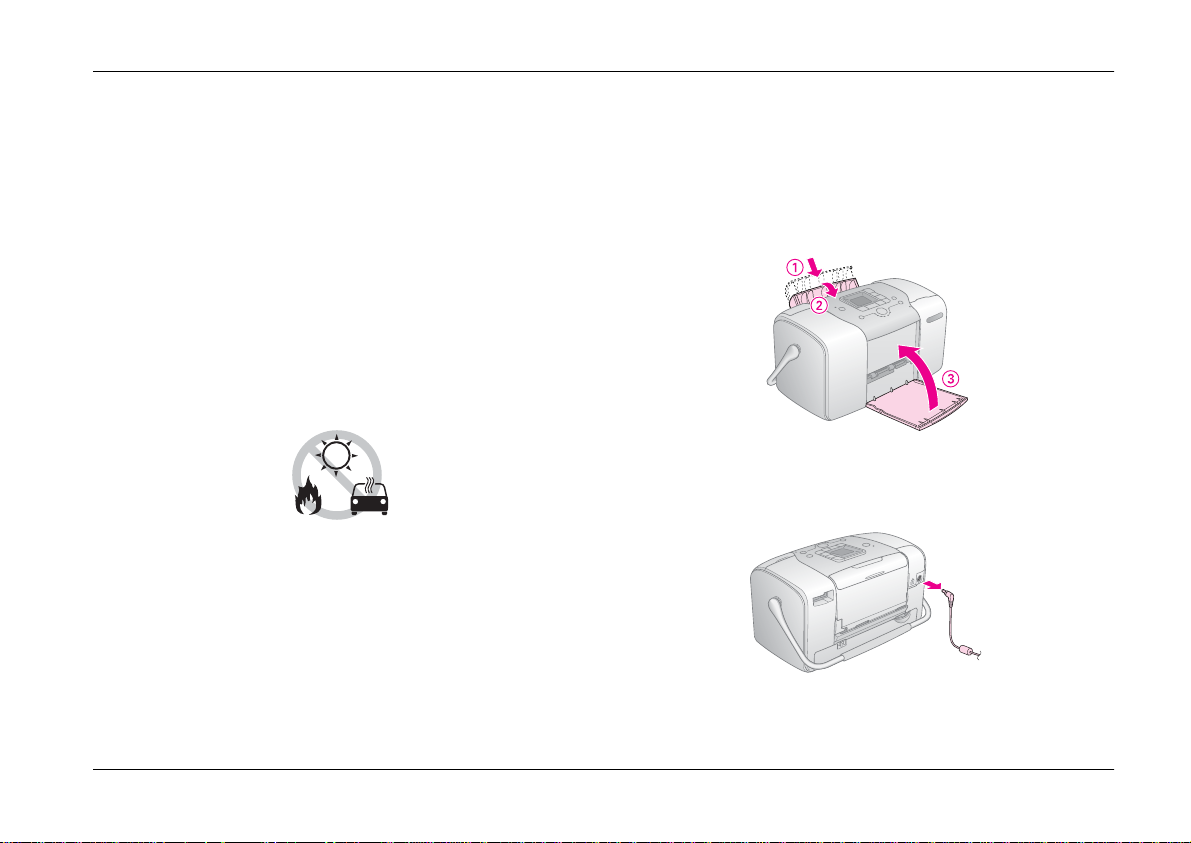
Pic tureMate mitnehmen
Der PictureMa te lä sst sich an seinem Gri ff ei nfach
über kurze Strec ken tr agen. Wenn der PictureMate
über eine grö ßere Entfernung transportiert werden
soll, sollten Sie ihn sorgfältig verpacken, um ihn vor
Schäden zu schützen.
Achtung:
c
Sch ützen Sie den PictureMat e vor
Sonn enbest rahlung und lassen Sie ihn nicht in
Fahrzeug en oder an anderen Plä tzen zurück,
an denen er zu heiß werden kann.
1. Schalten Sie den PictureMate aus, wenn er
eingeschaltet ist.
2. Warten Sie, bis das LCD leer wird, und ziehen
Sie dann den Netzstecker aus der Steckdose.
3. Entfernen Sie das Papier von der Papierstütze
und aus dem Ausgabefach.
4. Drücken Si e die Oberseite der Papierstütze
nach unten und schließen Sie sie gegen
den PictureMate . Schließen Sie dann
das Ausgabefach.
5. Ziehen Sie das Netzkabel und ein eventuell
angeschlossenes USB-Kabel von der Rückseite
des PictureMate ab.
6. Verpacken Sie den PictureMate zusammen mit dem
Netzkabel und Netzteil in dem Karton, in dem er
geliefert wurde.
PictureMate mitnehmen 37

Achtung:
Ver ge wis se rn Si e sic h vo r dem Tra ns port , da ss
c
die Fotopat rone eingesetz t ist. Leg en Sie den
PictureMate nicht auf die Seite oder umgedreht
hin, weil s onst Tint e auslaufen kann.
Hinweis:
We nn die Ausdrucke nach dem T ransport des
PictureMate nicht mehr einwandfrei sind, probieren
Sie die Ausrichtung des Druckkopfes. Siehe
„Druckkopf-J ustage“ auf Seite 41.
38 PictureMate mitnehmen

Pic tureMate warten
Druckkopfdüsen überprüfen
Sollten die Ausdrucke blasser werden oder Lücken
im D ruckbild aufscheinen, können Sie die Ursache
des Problems möglicherwei se durch einen Düsentest
feststellen.
1. Stellen Sie sicher, dass der PictureMate
eingeschaltet ist und dass keine Warnungen
oder Fehler am LCD angezeigt werden.
2. L egen Sie ein Blatt Papier ein. Siehe „Papier
einlegen“ au f Seite 12.
3. Drücken Sie die Taste Mode, um
4. D rücken Sie die Taste l oder r, um Check Ink
Nozzles (Düsentest) aus zuwähle n.
q aus zuwähl en.
5. Drüc ken Si e die Ta ste Star t x, um das
Düsente stmuster zu drucken.
6. Das Düsentestmuster wird gedruckt.
Siehe die fo lg ende D arstellung.
Der Drucker dru ckt e in Düsentestmuster . Es fo l gen
einige Beispiele für Testsei ten.
in Ordnung
Reinigung erforderlich
Das Beispiel oben ist in schwarzweiß dargestellt, aber der Test wird
in Farbe ausgedruckt (Schwarz, Cyan, Magenta und Gelb).
Wird die Düsentestseite nic ht ordnungsgemäß
ausgedruckt (we nn bei spi el s weis e ei n Segm ent der
Dru ck ze ile n fehl t), liegt ein Pro bl em de s Druc k ers v o r.
Möglicherweise ist eine Düse verst opft oder de r
Druckkopf ist schlecht justiert.
Siehe „Druckkopf reinigen“ auf Seite 40.
PictureMate warten 39

Druckkopf reinigen
Wenn die Druckqualität abgenommen hat, die Fotos hell
oder blass sind oder Farben in den Ausdrucken fehlen,
ist es mögl ic h, da ss di e D ru ck kopfd ü s en v erstopft sind.
Hinweis:
❏ B ei der Druckkopfreinigung wird Tin te verbr aucht.
Reinigen Sie daher, um keine Tinte zu verschwenden,
den Dr uc kkopf nur, we nn di e Dru ckq ualit ät n achl äss t,
d. h. wenn z. B. di e Au sd rucke b la s ser werd en bz w .
Farb e n ni cht sti mm e n o d er fehlen .
❏ B e nutzen Si e zunächst di e Funktion Düs entest,
um festzustellen, ob der Druckkopf gereinigt werden
muss. So lässt sich unnö tiger Tinte nverbrauch v ermeiden.
❏ Wenn auf dem LCD die Meldung angezeigt wird, dass
die Patrone leer oder fast aufgebraucht ist, können Sie
den D ruc kko pf ni ch t rei ni gen. Taus ch en Si e zu erst die
Fotopatrone aus.
1. Stellen Sie sicher, dass der PictureMate
eing eschaltet ist und dass keine War nungen
oder Fehler am LCD angezeigt werden.
3. Drücken Sie die Taste l oder r, um Clean Print
Head (Dru ckkopf reinigen) auszuwählen.
4. Drücken Sie die Taste Start x, um de n
Reinigungsvorgang des Druckkopf s zu starten.
5. Während des Reinigungsvorgangs wird das
Symbol für Druckkopfreinigung auf dem
Bildschirm angeze igt.
6. Drucken Sie nach Beendigung des
Reinigungsvorgang ein Düsentestmuster,
um die Ergebnisse zu überprüfen. Siehe
„Druck ko pfdüsen überprüfen“ auf Seite 39.
2. Drücken Sie die Taste Mode, um
40 PictureMate warten
q aus zuwähl en.

Druckkopf-Justage
5. Drüc ken Si e die Ta ste Star t x,
um das Justage-M uster zu drucken.
Wenn Sie den Pictu reMate umgestellt haben und
die Druckqualität sich verschlechtert hat – wenn
beispi elswei se falsch a usg erichtete vertikale Linien
oder eine dunkle horizontale Streifenbildung
vorhanden sind – kann eine Druckkopf-J usta ge
erforderlich sein.
1. Stellen Sie si cher , das s der Pi ctu reMate
eingeschaltet ist und dass keine Warnungen
oder Fehler am LCD angezeigt werden.
2. Legen Sie ein Blatt Fotopapier ein.
Siehe „Papie r einlegen“ auf Seite 12.
3. Drücken Sie die Taste Mode, um
4. D rücken Sie die Taste l oder r, um Align Print
Head (Druckkopf-Justage) auszuwählen.
q aus zuwähl en.
6. Die folge nde Testsei te w ird gedruckt.
7. Suchen Sie in den Justage-Mustern der einzelnen
Sätze den Block, der am gleichmäßigsten gedruckt
is t und ke in e wa hrnehmbare n Str e ife n od er Linien
enthält.
8. Drücken Sie die Taste u oder d, um di e Nummer
des besten Musters (1 bis 9) hervorzuheben.
9. Drücken Si e die Taste Start x, um den Bi ldsc hir m
für Druckkopf-Justage zu verlassen.
PictureMate warten 41

Pic t ureMate reinigen
Um einen optimalen Betrieb des Pic tureMate
zu gewährleisten, sollten Sie das Gerät jährlich
meh rma ls wie fo lg t gr ün d lich reini g en .
1. Schalten Sie den PictureMate aus, und ziehen
Sie den Netzstecker.
2. Entnehmen Sie sämtliches Papier
aus der Papierstütze.
3. Entfernen Sie mit einer weichen Bürste sorgfä ltig
Staub und Schmutz von der Papierstütze.
4. Falls erforderlich, reinigen Sie das Gehäuse bzw.
das Innere der Papierstüt ze mitte ls eines mit
Wasser und einem milden Re inig ung smitt el
angefeuchteten Tuchs. Lassen Sie dabei das
Ausgabefach geschlossen, damit kein Wasser
ins Druckerinnere gelangt.
Vorsicht:
❏ Reinigen Sie den Drucker niemals mit Alkohol
c
oder Verdünner. Diese Chemikalien könnten
die Bauteile und das Gehäuse beschädigen.
❏ Achten Si e darauf, dass kein Wasser auf
die mechanisc hen oder elektronisc hen
Bau el ement e des Druckers gerät.
❏ Verwenden Sie keine harte oder
scheuernde Bürste.
❏ S prühen Sie kein Sc hm i ermittel in da s Innere
des Druckers. Durch ungeeignetes Öl kann der
Mec hanismus beschädigt we rden. Wende n
Siesich an Ihren Fachhändler oder einen
autorisierten Kundendiensttec hniker,
wen n eine Schmierung erforderlich ist.
42 PictureMate warten

Fehlerbehebung
Di e hi e r b es c hr iebe ne n L ös ungen b eziehen sich
auf Probl eme, die beim Drucken direkt von der
Speicherkart e a uftre t en.
Fehler-/Warnmeldungen
Viel e Drucker problem e können Si e am LCD des Dru cker s
erkennen. Siehe „Liste der Display-Symbole“ auf Seite 60
Probleme mit der St ro mv e rso rgung
des Druckers
LCD leuchtet nicht
❏ Drücken Sie die Taste d On, um sicherzustellen,
dass der Drucker eingeschaltet ist.
❏ Schalten Sie den Drucker aus, und stellen Sie sicher,
dass da s Net z ka b el fest angeschlossen ist.
❏ Stellen Sie sicher, dass Ihre Steckdose funktioniert
und nicht von einem Schalter oder Timer
gesteuert wird.
❏ Wenn Sie die optionale Batteri e verwenden, ist diese
möglicherw eise leer oder nicht richtig in das
Batteriefach eingesetzt. Unter „Batterie aufladen“
auf Seite 51 finden Sie Anleitungen zum Aufladen
der Batterie. Unter „Bat te rie ein s etz en“ auf Sei te 50
finden Sie Anleitu ngen zum Einsetzen der Batterie.
Das LCD-Display leuchtete und erlosch wieder
.
Die Spannungswerte des Druckers sti mmen
möglich erweis e nicht mit der Netzsp annung der
Steckdose überein. Schalten Sie den Drucker sofort aus,
und ziehen Sie das Netzkab el ab. Vergleichen Sie dann
die auf dem Typenschild angegebenen Betriebsspannung
des Druckers mit der vorhandenen Netzspannung.
Achtung:
Stimmen die Werte nicht überein, SCHLIESSEN
c
SIE DEN DRUCKER NICHT WIEDER AN DIE
NETZSTECKDOSE AN. Wenden Sie sich an Ihren
Händler.
Die Betriebsanzeige leuchtete und erlosch wieder
Wenn Sie di e optionale Batterie verwenden, ist diese
mö glich erwei se l eer od er nich t rich tig in das B at teri efach
eingesetzt. Unter „Batterie aufladen“ auf Seite 51 finden
Sie Anleit ungen zum Aufladen der Ba tte rie . Unter
„Batterie einsetzen“ auf Sei te 50 finden Sie Anleitungen
zum Einsetzen der Batterie.
Fehlerbehebung 43

Probleme mit Druck und Geräuschen
Der Pic tur eMate gibt nach dem Einset zen ei ner
Fotopatrone ein un erwartetes Geräu s ch aus.
Wenn Sie die Fotopatrone das erste Mal einsetzen,
befül lt der P ictur eMate d en Druc kkopf etwa d reiein halb
Minu ten lang. W art en Si e b is zum End e de r Bef üllu ng,
bevor Sie das Gerät ausschalten. Andernfalls wird die
Befüllung eventuell nicht ordn ungsgemäß durchgeführt,
und beim nächsten Ge br au ch wird zusät zl ich e Tinte
verbraucht.
Der PictureMat e gibt beim Eins c halten od e r nac h
einiger Zeit im Leerlauf ein unerwartetes Geräusch aus.
Der PictureMate führt routinemäßige
Wartungsaufgaben durch.
❏ Der PictureMate arbeitet nicht einwandfrei, wenn
er gekippt wird oder schräg steht. Stellen Sie ihn
auf eine ebene, stabile Unterlage, die an allen Seiten
über die Grundfläche des Druckers hinausragt.
❏ Stellen Sie sicher, dass kein Papierstau vorliegt und
das Papi er so ei n ge leg t i st , da ss es o rd nung sgem ä ß
in den PictureMate eingezo ge n werden kann.
Stellen Sie sicher, dass der Griff nicht auf dem
Papier l iegt. Anle itungen zum Einlegen von Papier
finden Sie unter „Papier einlegen“ auf Seite 12.
Ihr e Sp ei ch er ka rt e funk ti on i er t ni ch t
ordnungsgemäß.
❏ Stellen Sie sicher, dass Sie eine kompatible
Speicherkarte verwenden. Nähere Informationen
finden Sie unter „Einsetzen der S pei cher ka rte“
auf Seite 14.
Der PictureMate mac ht Druckgeräusche, druckt
jedoc h nicht.
❏ Der PictureMate bereitet eventuell einen
Druckvorgang vor.
❏ Stellen Sie sicher, dass die Druckkopfdüsen nicht
verstopft sind. Anleitung en zu m Reinigen des
Druckkopfs finden Sie unter „Druckkopf
reinigen“ auf Seite 40.
44 Fehlerbehebung
❏ Stellen Sie sicher, dass jeweils nur eine Karte
eingesetzt ist. Der Pict ur eM ate liest ni cht v on
mehreren Karten gleichzeitig.
❏ Fotos müssen im JPEG-Format oder als
unkomprimierte TIFF-Dateien vorliegen und mit
einer DCF-kompatiblen Kamera aufg enomm en
wo r den sein.
❏ Der PictureMate kann die ersten 999 Fotos auf der
Speicherkarte erkennen und drucken.

Qualitätsprobleme bei Fotos
Au f dem Ausdruck sind he ll e Streifen zu sehen.
❏ Die Druckkopfdüsen müssen eventuell gereinigt
werden; siehe „Druckkopf rein igen“ auf Seite 40.
❏ St ell en Sie si cher , dass die glänzende Seite des
Papiers nach oben weist.
❏ Eventuell muss die Fotopatrone ausgetauscht
werden. Informati onen zum Austauschen der
Patrone fin den Sie unter „Fot opatrone
aus ta uschen“ au f S e ite 33.
❏ Möglicherweis e muss der Dr uckko pf gerein igt
werden; siehe „Dr uc kkop f-Justage“ auf Seite 41.
De r Ausdruc k ist undeutlich oder verschmi ert.
❏ Verwenden Sie PictureMate Photo Paper, um eine
ausreichende Sättig ung , Tintenab sor pti on und
Qualität zu gewährleisten.
❏ Sorg en Sie dafür, dass das Papier mit der
glänzenden Seite nach oben eingelegt w ird.
❏ Stellen Sie sicher, dass das Papier nicht feucht
oder gewellt oder mit der Oberseite nach unten
eingelegt ist (die glänzende Seite muss nach oben
zeigen). Sollte das Papier feucht oder gewellt sein,
legen Sie einen neuen Papierstapel ein.
Der Ausdruck ist blass oder weist Lücken auf.
❏ Möglicherweise muss der Druckkopf gereinigt
werden; siehe „Druckko pf-J ustage“ auf Seite 41.
❏ Die Druckkopfdüsen müssen eventuell gereinigt
werden. Nähere Anleitungen finden Sie unter
„Druck kopf r e inigen“ auf Seite 40.
❏ Mögli cherweise ist die Fotopatr one al t od er fas t
aufgebraucht. Informationen zum Austauschen
der Fotopatrone fi nden S ie unter „Fotopatrone
aus t ausche n“ auf Seit e 33.
Fehlerbehebung 45

❏ Sorgen Sie dafür, dass das Papier nicht beschädigt,
alt, versch mutzt oder mit der Oberseite nach u nten
ein gelegt ist. Legen Sie in diesem Fall einen neuen
Papierstapel mit der glänzend en Seite nach oben e in.
Einige Farben auf de m Bil d si nd f al s c h oder f ehl e n.
❏ S tellen Sie sicher, dass der Farbe ffekt auf Farbe für
Farb fotos eingestellt ist. S iehe „Drucken von Fotos
in Schw a rzwe iß o der Sepia“ auf Se ite 18 .
❏ Die Druckkopfdüsen müssen eventuell gereinigt
werden; siehe „Druckkopf reinigen“ auf Seite 4 0.
❏ Möglicherweise ist die Fotopatrone alt oder fast
aufg ebr au c ht. Info rm atio ne n z um Au s taus c hen
der P atron e finden Sie unter „Fot op atrone
austauschen “ auf S ei te 33
.
Problem e mi t der Pa pier z ufuhr
Das Papier wird nicht vollständig ausgegeben oder
ist zerk n ittert.
Wenn das Papier bei der Ausgabe zerknittert ist,
ist es möglicherweise feucht oder zu dünn.
Das Papier wird nicht kor r ekt ei ngezogen oder staut
sich im D rucker.
❏ Stellen Sie sicher, dass die Papierstütze vollständig
heraus gezogen is t und nicht am Griff anlehnt. Der
Gri f f muss an der Rückseite des Pictu r eMate ganz
nach unten gedrückt sein. Stellen Sie sicher, dass der
Griff ni cht auf d em Papi er l ie g t. Siehe „Pa p ie r
einlege n “ auf Seite 12.
❏ Wenn kein Papier zugeführt wir d, entfernen Sie
es aus der Papierstütze, legen es an der rechten
Papierführungsschiene an und schieben anschließend
die linke Papierführungsschiene gegen das Papier
(aber nicht zu fest).
❏ Wenn mehrere Seiten glei chzeitig eingezogen werden,
entfernen Sie das Papier aus der Papierstütze, trennen
die Papie r seit en und leg e n Sie sorgfä ltig wie der ein.
❏ Wenn ein Papierstau auftritt, entfernen Sie das Papier,
und drücken Si e danach di e Taste Start x, um den
Stau zu beseitigen.
❏ Legen Sie das Papier mit der glänzenden Seite
nach oben ein. Legen Sie maximal 20 Blätter ein.
Richten Sie das Papier an der rechten
Papierführun gsschiene aus, und sc hieben
Sie die l inke Papierführungsschiene dag egen,
jedoch nicht so fest, dass das Papier nicht mehr
transportiert werde n kann.
❏ Legen Sie kein Normalpapier ein, da dies den
PictureMate beschädigen könnte.
❏ Stellen Sie sicher, dass Sie das für diesen
Druckerentsprechende Papier verwenden
(siehe„Verbrauchsmaterialien“ auf Seit e 49 ).
Lagern S ie das Papier flach, damit es sich nicht wellt.
46 Fehlerbehebung

Verschie dene Probl em e bei der
Druckausgabe
Der Drucker druckt leere Seiten.
Der Druckkopf muss möglicherweise gereinigt
werden . Siehe „Druckkopf reinigen “ auf Seite 40.
Die Ränder oder das Layout werden nicht
ordnungsgemäß gedruckt.
❏ Üb erp rü fen Sie, ob Ihre Layout-Einstellungen
korrekt vorgenommen wurden. Siehe „ Normales
Drucken von Fotos“ auf Seite 16.
❏ Wenn Ihr Foto auf einer Seite einen Rand aufweist
und auf der an deren n icht , übe rprüf en Sie, ob das
Papier ordnungsgemäß in die Papierstütze
eingelegt wurde, d. h. ganz rechts anliegt.
Schieben Sie die linke Pa pi erführungsschiene
an den Papierstapel heran.
❏ Wenn das Motiv des Fotos sehr nahe am Bildrand
liegt, können Sie Rand als Layout-Einstellung wählen.
Hier durch wird di e au t oma t is c h e Ver gr ößerun g
des Fo tos ( zu r B ese it i gun g der Rä nd er) v erhi nd e rt ,
was möglicherweise d er Grund dafür i st, dass das
Bild abgeschnitten wird.
Das fals c he Fot o wird gedruckt.
❏ Wenn Ihre Kam era D POF unterstützt, können Sie
die Fotos so vorauswählen, dass der PictureMate
nur die gewünschten druckt. Siehe „Drucken von
bereits in der Kamera gewählten DPOF-Fotos“
auf Seite 17.
❏ Wenn Ihre Kamera PictBridge- oder USB
DP-fähig ist, können Sie sie an den PictureMate
anschließen und den Druckvorgang von der
Kamera aus steuern. Siehe „Drucken von einer
PictBridge-fähigen Kamera“ auf Seite 25.
Fehlerbehebung 47

Kundendienst
Regional er Kundendienst
Wenn di ese s Ep so n- Pr od uk t nic ht ordnu n gs g e mäß
funktioniert und Sie das Problem nicht mit Hilfe
der Informationen zur Fehlerbehebung in der
Produk tdok umenta tion lö sen könne n, wenden Sie sich
an den Epson-Kundendienst. Im Gesamteuropäischen
Garantieschein finden Sie Informatio nen, wie Sie si ch
an den EPSON-Kundendienst wenden.
Der Kundendienst kann Ihnen schn ell er helfen,
wenn Sie die folgenden Informationen vor dem
Anruf bereitlegen:
❏ Seriennummer des Produkts
(Das Etikett mit der Seriennummer befindet sich
gewöhnlich auf der Rückseit e des Produkts. )
❏ Produktmodell
❏ Softwareversion
(Klicken Sie auf Info, Systeminfo oder eine
ähnliche Schaltfläche in der Produktsoftwar e. )
❏ Marke und Modell Ihres Computers
❏ N ame und Vers ion des a uf Ihre m Computer
installier ten Betriebssystems.
❏ Namen und Versionen der
Softwareanwendung en, die Sie norma lerw eise
mi t Ih re m Produk t ve rw en d e n .
Hinweis:
We i te re Info r m at i onen daz u, wie Sie sic h
an den Kundendienst wenden, finden Sie
im Online-Benutzerhandbuch, das in der
Softwa re-CD- R OM entha lt en i s t.
Internetse i t e für tech nisc he n Su p p o rt
Stellen Sie die V erbindung zu http://ww w.epson.com
her und wählen Sie den Abschnit t Support Ihre r
regionalen EPSON-Website, um Zugang zu den
neuesten Treibern, häufig gestellten Fragen (FA Q),
Handbü chern und sonstigen herunter ladbar en
Elementen zu erhalten.
Die Internetseite für technischen Support von Epson
biet et Ihne n Hi lf e bei Prob lem en , d ie si ch ni cht anha n d
der Informationen zur Problemlösung in der
Druckerdokumentation beheben lassen. Wenn Sie
über einen Internetbrowser verfü gen u nd Zug ang
zum Internet haben, besuchen sie die Webs ite un ter:
http://support.epson.net/
48 Kundendienst

Optionen und Verbrauchsmaterialien
Optionen
Bluetooth Photo Pri nt Adapt er
Bluetooth-Einheit C12C824✽✽✽
Hinweis:
Das Sternchen steht als Platzhalter für die letzte Stelle der
län derabhängigen Beste llnummer.
& Si ehe „Von ei nem Blue too t h-Ge rät dru cken “ au f Sei te 2 6
Lithium-Ionen-Batterie
Mit ein er optionalen wieder aufladbaren Batteri e
können Sie den PictureMate ohne Netzteil einsetz en.
Lithium-Ionen-Batterie C12C83107✽
Hinweis:
Das Sternchen steht als Platzhalter für die letzte Stelle
der länderab hängigen Bestellnummer.
Weitere Informationen zur Verwendung der
optiona len Batterie finden Sie unter „Optionale
Batterie verwenden“ auf Seite 50.
Verbrauchsmaterialien
Folgende Fotopatro ne sowie sp ezi ell es Druc kp ap ier
von Epson sind für den PictureMate erhältlich.
PictureMate PicturePack
(PictureMate Photo Cartridge und PictureMate
Photo P a p e r )
PictureMat e Photo Cartridge T573
EPSON Premium Glossy Photo Paper 10 × 15 cm
(4 × 6Zoll)
EPSON Premium Se migl oss Phot o Paper 10
× 6Zoll)
(4
Hinweis:
❏ Die Verfügbarkeit des speziellen Druckpapiers ist
länderabhängig.
❏ Wo Sie spezielle EP SON-Druckmed ien erwerben
können, erfahren Si e auf der E PSON-W ebseite
für Ihr Land, oder wenden Sie s i ch an Ihren
EPSON-Fachhändler.
& Siehe „Kund e ndie nst“ auf Seite 48
× 15 cm
T5730
S041692
S041730
S041750
S041925
Optionen und Verbrauchsmaterialien 49

Opti onale Batterie ve rwenden
Hinweis:
❏ S etzen Sie die Batterie ein, nachd em Sie di e erste
Fotopatrone installiert haben und die Tintenbefüllung
abgeschlossen ist.
Batterie einsetzen
Führen Sie die nachstehenden Schritte a us, um die
Batterie einzusetzen.
1. Vergewisser n Sie sich, dass der PictureMate
ausgeschaltet ist.
❏ Bei Verwendung der Batterie ist es nicht möglich,
Da ten von de r Speicherkarte auf einer exte rnen
Vorrichtung zu speichern. Schließen Sie das Netzteil
zum Speichern von Daten an den PictureMate an.
❏ Vergewissern Sie sich zum Übertragen von Daten von
einem Comp uter zur Speiche rkarte, dass die Ba tterie
über ausreichend Energie verfügt. Wenn die Batterie
entladen ist, wird die Speicherung abgebrochen, so dass
auf der Speicherkarte beschädigte Daten zurückbleiben
können.
Sicherheitshinweise zur Batterie finden Sie unter
„Wenn das LCD auf dem Bedienfeld des Druckers
beschädigt ist, wenden Sie sich an Ihren Händler.
Wenn die Flüssigkristalllösung mit Ihren Händen in
Kontakt kommt, waschen Sie sie gründli ch mit Seife
und Wasser. Wenn die Flüssigkristalllö sung in Ihre
Augen gerät, spülen Sie sie sofort mit Wasser aus.
Wenn Sie sich nac h dem gründlichen Ausspülen
immer noch schlecht fühlen oder Sehprobleme haben,
suchen Sie sofort einen Arzt auf.“ auf Seite 5.
50 Optionen und Verbrauchsmaterialien
2. Trennen Sie das Netzteil vom Drucker ab.
3. Öffnen Sie die Batterieabdeckung.
4. Setzen Sie die Batterie in der unten dargestellten
Ausrichtung in das Fach ein, bis sie einrastet.

Hinweis:
Drücken Sie die Batterie vollständig in das Batteriefach
hinein, bi s sie einras tet (siehe unten).
3. Bewegen Sie d en Batteriehebel nach unten und
ziehen Sie die Batterie hera us.
einrasten
5. Schließen Sie die Batterieabdec ku ng.
Batteri e entnehmen
1. Vergewissern Sie sich, dass der PictureMate
ausgeschaltet ist.
2. Öffnen Sie die Batterieabde ck ung .
4. Schl ießen S ie die Batterieabdeckung.
Batterie aufladen
Laden Sie die Batterie, nachdem Sie sie eing esetzt
haben, mit dem N e tzteil auf.
1. Stellen Sie si cher , dass die Batterie eingesetzt ist.
2. Schließen Sie das Netzkabel und das Netzteil an
und schließen Sie den PictureMate an.
Wenn der PictureMate ausgesc hal tet ist, blinkt
die Netzschalter-Kontr ollleuchte während des
Ladevorgangs. Sobald die Batterie vollständig
aufgeladen ist, erlischt die
Netzschalter-Kontrollleuchte.
Optionen und Verbrauchsmaterialien 51

Ist der PictureMate beim Aufladen eingeschaltet,
blinkt das Symbo l am LCD. Sobal d d ie B atterie
vollst ändig aufgeladen ist, wird da s Symbol
angezeigt.
Hinweis:
Die Batterie wird möglicherweise nicht richtig aufgeladen,
we nn die Umge bu ngstemperatur nicht der Spezifikation
entspricht.
Batteri ezustand prüfen
Der Batteriezustand wird immer oben links
am LCD angezeigt.
Batterieleistung
Ladedauer max. ca . 2 Stunden
Ununterbrochene
Druckdauer
Anza hl A usdrucke ca. 50 Blatt (4 × 6 Zoll) *
* Beim Dru c ken v on e in e m Memory Stick mi t e ine r v oll a uf gel ad enen ,
fris chen Batt erie bei R au mtem peratu r. Di e An zahl Blät ter sch wankt
in Abhängigkeit von der Speicherkarte, der Datengröße und
anderen Umständen.
ca. 90 Minuten
Automati scher Ausschal tmodus
Symbol Status
Ausreichend Batteriestrom
Wenn d as Symbol gelb ist, ist der Batteriestrom
schwach.
Wenn d as Symbol rot ist, ist die Batterie fast leer.
Die Batterie ist fast en tla den.
Die Batterie wird geladen.
Die Batterie ist vollständig geladen.
52 Optionen und Verbrauchsmaterialien
Der PictureMate schaltet sich bei Batteriebetrieb nac h
etwa 15 Minuten im Leerlaufzustand automatisch aus,
um Batterieleistung zu sparen.
Hinweis:
Wenn eine Speicherkarte einge setzt und der PictureMate
mit ein em Compu t er verbunden is t, schal t et er sich nicht
automatisch aus.

Druckerspezifikationen
Drucker Elektrische Anschlusswerte
Abmessungen Lagerung
Breite: 256 mm
Tiefe: 154 mm
Höhe: 167 mm
Drucken
Breite: 256 mm
Tiefe: 305 mm
Höhe: 167 mm
Bedruckbarer Bereich Drucken mit Rand: 3 mm Rand an allen
vier Kan ten des Papiers
Dr ucken ohne Ränder: 0 mm Rand
Papierfachkapazität 20 Blatt
Gewicht 2,7 k g ohn e Batterie und Fotopatrone
Nennwert
Drucker
Bet rie b mit Netzteil Betr ieb mit
Eingang 20 V
Gleichspannung,
1,6 A
Netzteil
Modell A361H
Eingang Netz 100-240 V, 50-60 Hz, 0,8-0,4 A, 42 W
Ausgang 20 V Gleichspannung, 1,68 A
Druckerspezif ikationen 53
optionaler Batterie
14,4 V
Gleichspannung,
1,4 A

Druckerbetrieb mit Netz teil
Umgebungsbedingungen
Leistungsaufnahme bei
Betrieb mit
Netzteil
Eingangsstrom
bei Netzteilbetrieb
(Dauerdruck)
Dauerdru ckbetr ieb
Ruhemodus ca. 4,0 W ca. 4,5 W ca. 22 W ca. 23 W
Bereit-
schaftsmodus
Wenn keine
optionale Batterie
aufgel aden w ird
Netz
100-120 V
Eingang
ca.
11,0W
ca. 0,7 W ca. 1,0 W ca. 22 W ca. 23 W
0,3 A 0,2 A 0,7 A 0,4 A
Netz
220-240 V
Eingang
ca.
11,5W
Wenn eine
option al e Batterie
aufgeladen wird
Netz
100-120 V
Eingang
ca. 30 W ca. 30 W
Netz
220-24 0 V
Eingang
Temperatur Betrieb:
10 bis 35 °C
Lagerung:
-20 bis 60 °C
1 Monat bei 40 °C
120 Stunden bei 60 °C
Luftfeuchtigkeit Betrieb:*
20% bis 80% relative Luftfeuchtigkeit
Lagerung:*
5% bis 85% relative Luftfeuchtigkeit
*Ohne Kondensation
54 Druckerspezifi kationen

Eingebaute Speicherkartensteckplätze
Speicherkartensteckplätze
CF Type
II-Speicherkartensteckplatz
SmartMediaSpeicherkartensteckplatz
Memory Stick /
Memory Stick
PRO-Speicherkartensteckplatz
SD/
MMC-Speicherkartensteckplatz
xD-Picture
Card-Steckplatz
Kompatibel mit „CF+
und CompactFlash
Spezifika tio n 1.4“
Kompatibel mit
„SmartMedia
Standard 2003“
Kompatibel mit
„Memory Stick
Sta ndard Version 1.3“
Kompatibel mit
„Memory Stick
Sta ndard Memory
Stick PRO Format
Specifications
Version1.0“
Kompatibel mit
„SD Memory Card
Spezifikation/Teil 1.
Physical Layer
Spezifikation
Version1.0”
Kompatibel mit
„MultiMediaCard
Standard“
Kompatibel mit
„xD-Picture Card™
Card Specification
Version 1.20 Type M“
Kompatible
Speicherkarten
Spannungsanforderungen
* Die maximale Kapazität beträgt 128 MB.
** Adapter erforderlich.
CompactFlash
SmartMedia*
Memory Stick*
Memory Stick PRO
Memory Stick Duo**
Memory Stick PRO Duo**
MagicGate Memory Stick*
MagicGate Memory Stick Duo**
Microdrive
SD (Secure Digital) Card
MultiMediaCard
miniSD Card**
xD-Pic ture Card
xD-Pic ture Card Typ M
3,3 V
3,3 V/5 V Kombination sbetrieb
Maximal e r Strom: 500 mA
Druckerspezif ikationen 55

Fotopatr one
Normen und Richtlinien
PictureMate Photo Cartridge (T573)
Farbe Black (schwarz), Cyan (blau), Magenta
Le bensdauer der
Tintenpatrone
Temperatur Lagerung:
* Bei einer Tempe ratur von 25 °C dauert es ca. 3 Stunden, bis die
Tinte aufgetaut und wieder verwendbar ist.
(rosa-violett) und Yellow (gelb)
6 Monate nach dem Öffnen der Packung,
bei 25 °C
-20 bis 40 °C
1 Monat bei 40 °C
Gefrierpunkt:*
-11 °C
Externe Speichergeräte
Anschlus s Universal Serial Bus Spezifikation Revision 1.1*
Bitrate: 12 Mbps (Gerät mit voller
Geschwindigkeit)
Steckverbinder: USB Serie A
Datencodierung: NRZI
Em pf ohl en e Ka be ll äng e : we n ig er a ls 1 , 8 Me te r
* Nicht a lle U SB-G er äte w erde n unt e rstütz t. Nä her e I nforma tio nen
erhalten Sie beim zuständigen Kundendienst.
Drucker
Europäisches Modell:
EMV EMV- Richtlinie 89/336/EWG
EN 55022 Klasse B
EN 55024
Netzteil
Europäisches Modell:
Sicherheit Niederspannungsrichtlinie
72/23/EWG
EN60950-1
EMV EMV- Richtlinie 89/336/EWG
EN55024
EN61000-3-2
EN61000-3-3
56 Druckerspezifi kationen

Index
A
Alle Fotos, 16
Aufl ö sung , 1 1
Automatische Fotokorrektur, 18
B
Batterie
erwerben, 49
verwenden, 50 to 52
Befüllung mit Tinte, 44
Benutzerhandbuch, 11
Bild
Formate, 11
Qualität, 45 to 46
Blasse Bilder, 45
Bluetooth, 26, 49
C
CD
Dateien speichern, 22
drucken von, 24 to 25
D
Dateiformate, 11
Datumsstempel, 20
DPOF (Digital Print Order Format), 17
Drucken in Schwarzweiß, 18
Druckopf-Justage, 41
Düsenreinigung, 40
Düs en t es t, 3 9
E
Einr ichtu ngs pr oble me, 44
Entferne n
Fotopatrone, 33
Entnehmen
Speicherkarte, 15
Externes Gerät
Dateien speichern, 22
drucken von, 24 to 25
F
Falsche Farben, 46
Farbe
Effekt, 18
Probleme, 46
Fehlende Farben, 46
Fehlerbehebung, 43 to 47
Fehlermeldungen, 6 0
Flash-Speicher-Laufwerk
Dateien speichern, 22
drucken von, 24 to 25
Foto
Formate, 11
Qualität, 45 to 46
Fotodateien speichern, 22
Fotopatrone
ersetzen, 33 t o 36
erwerben, 49
Sicherheitshinweise, 7
Tintenstand, 32
Foto reparieren, 18
Fotos kopieren, 22
Fotos sichern, 22
G
Gerät
extern, 24 to ??
Geräusch
PictureMate, 44
H
Handbücher, 11
I
In de x - Bl a t t, 1 7
J
JPEG, 11
Index 57

K
Kamera
ausgewählte Fotos (DPOF), 17
drucken von, 25
L
LCD
Meldungen, 43, 60
Leere Seiten, 47
Lücken im Bild, 45
M
Memory Stick, 14
Microdrive, 14
MiniSD-Karte, 14
MMC (MultiMediaCard), 14
Mobiltelefon
drucken, 26
N
Netzkabel, 37
O
Ordner, 24 to 25
P
Papier
Fach, 12
Sorten, erwerben, 49
Stau, 46
Transportprobleme, 46
Papierausgabefach, 12
Papi erfü hrun gss c hien e, 1 3
PDA
drucken, 26
PhotoEnhance, 19
PictBridge, 10, 25
PictureMate PicturePack, 49
PictureMate tragen, 37
PictureMate transportieren, 37
PictureMate verpacken, 37
PIM (PRINT Image Matching), 11, 19
Probleme
Druckqualität, 45 to 46
Fehlende Farben, 46
Papierstau, 46
Papi ertra ns po rt, 4 6
Speicherkarte, 44
Q
Qualität, 45 to 46
R
Ränder
fehlerhaft, 47
Reinigen
Druck er, 42
Druckkopf, 39
S
SD (Secure Digital) Card, 14
Sepia, 18
SmartMedia-Karte, 14
Speicherkarte
Adapter, 14
einsetzen, 14
herausnehmen, 15
Kompatibilität, 14, 55
Probleme, 43, 44
Stau
Papier, 46
T
Taste Layout, 16
Taste Mode, 16
Taste On, 14
Technischer Support, 48
Thumb Drive
drucken von, 24 to 25
speichern von Dateien auf, 22
TIFF, 11
Tinte, siehe Fotopatrone
58 Index
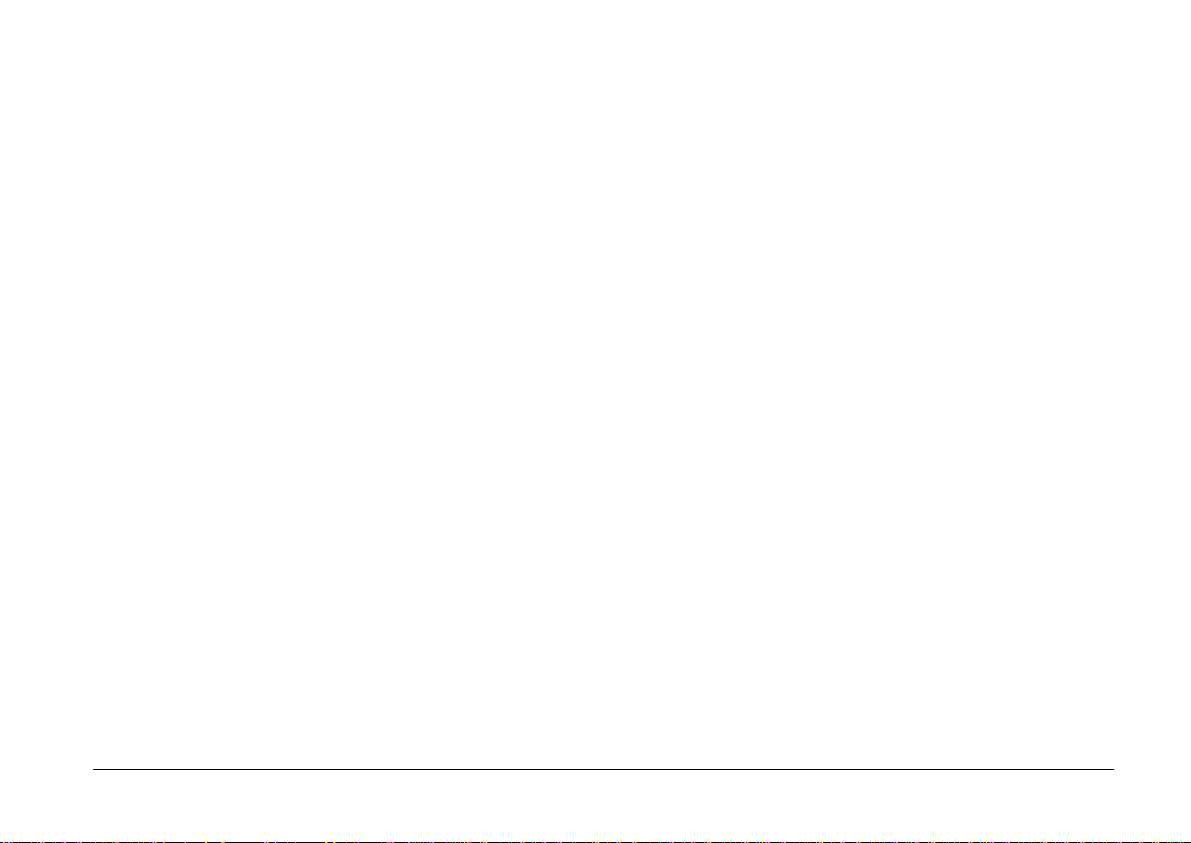
U
Undeutliche Ausdrucke, 45
USB DP (USB Direct Print), 10, 25
USB-Kabel, 24 to 26, 37
V
Verbrauchsmaterialien, 49
Verschmiert, 45
Verstopfte Düsen, 39
W
Wartung, 39
Wartung des PictureMate, 39
X
xD Picture Card, 14
Z
Zeitstempel, 20
Zip-Laufwerk
drucken von, 24 to 25
speichern von Dateien auf, 22
Index 59

Liste der Display-Symbole
Drucker fehl er und -zust ände we rden mit Bi ldsymb olen
und numerischen Codes angezeigt.
Fehleranzeige
Anzeige Bedeutung
Keine Tinte
Tauschen Sie die Fotopatrone gegen
eine neue aus.
& Sie h e „ Fo to p atr o ne a us t a us che n“
auf Seite 33
Kein Papier.
Legen Sie Papier ein. Drücken Sie
anschließend die Taste Start x , um mit
dem Drucken fortzufahren, oder die
Taste Cancel y , um den Druckauftrag
abzubrechen.
& Siehe „Papier einlegen“ au f Seite 12
Papier ist gestaut.
Bese itige n Sie den Papierstau und
drücken Sie anschließ end die Taste
Start x .
& Siehe „Probleme mit der
Papierzufuhr“ auf Seite 46
Anzeige Bedeutung
Nicht genug Tinte zur Durchführung
der Druckkopfreinigung.
Tauschen Si e die Fotopatrone gegen
eine neue aus.
& Siehe „Fotopatrone austaus chen“
auf Se ite 33
Fehler des Bluetooth-Moduls.
Nehmen Sie den Adapter a b und
schließen Sie ihn dann wieder an den
Drucker an.
& S iehe „Anschließen und T rennen
des BluetoothPhoto Print Adapters“
auf Se ite 27
Es ist kein externes Gerät
angeschlossen oder kein
Medium eingelegt.
Schließen Sie ein externes Ger ät
an oder legen Sie ein Medium ein.
Unzureichende Kapazität
des externen Geräts.
Verwenden Sie ein externes Gerät
mit ausreichender Kapazität.
60 Liste der Display-Symbole

Anzeige Bedeutung
Keine Speicherkarte eingelegt.
Setzen Sie eine Speicherkarte ein.
Anzeige Bedeutung
Fotopatrone wird nicht erkannt.
Setzen Sie die Fotopatrone erneut
ein. Zum Ersetzen wird die
Original-Epso n-Patro ne (T573)
empfohlen.
PC angeschlossen.
Trennen Sie den PC vom Drucker ab.
Abdeckung des Patronenfachs
ist offen .
Schließen Sie die A bdeckung des
Fotopa tronenfachs.
Fotopatrone ist nicht eingesetzt.
Setzen Sie die Fotopatrone ein.
Abfalltintenschwamm in de r
Fotopatrone ist gesättigt.
Tauschen Sie die Fotop atrone
gegen e ine neue aus.
& Sie h e „ Fo to p atr o ne a us t a us che n“
auf Seite 33
Die Batterie ist leer.
Schließen Sie das Netzteil an.
Die Temperatur der Batterie
ist nicht normal.
Schalten Sie die Stromversorgung
aus und warten Sie, b is die
Temperatur der Batterie abnimmt.
Die Batterie ist defekt.
Ersetzen Sie die Batterie durch
eine neue.
& Siehe „Optionale Batterie
verwenden“ auf Seite 50
Mechanischer Fehler.
Wenden Sie sich an den
Kundendienst.
& Siehe „Kundendienst“ auf Seite 48
Liste der Display-Symbole 61

Anzeige Bedeutung
Warnanzeige
Anzeige Bedeutung
Abfalltintenschwamm im Drucker
ist gesättigt.
Wenden Sie sich an den
Kundendienst.
& Siehe „Kund endienst“ auf Seite 48
Abfalltintenschwamm ist fast voll.
Wenden Sie sich an de n Kundend ienst.
& Siehe „Kund endienst“ auf Seite 48
Anzeige Bedeutung
Speicherkartenfehler.
Nehmen Sie die Speicherkarte
heraus, und setzen Sie anschließend
eine kompatibl e S peicherkarte ein.
& Siehe „Einsetze n de r Speicherkart e“
auf Seite 14
Das externe Gerät konnte
nicht erkannt werden.
Prüfen Sie die Verbindung.
Datenfehler.
Die Druckergeb niss e sind
möglicherweise nicht perfekt.
Prüfen Sie die Daten.
Die Temperatur im Drucker
ist zu hoch.
Stellen Sie den Drucken in den
Schatten oder an einen kühlen Ort.
Keine Fotodaten auf der
Speicherkarte.
Nehmen Sie die Speicherkarte
heraus, und prüfen Sie danach die
Daten auf der Speicherkart e.
& Siehe „Un terstützte Fotoformate“
auf Seite 11
62 Liste der Display-Symbole
Die Daten werden nicht unterstützt.
Prüfen Sie die Dat en.
Das Bild ist zum Drucken
mit Bluetooth zu groß.
Drucken Sie die Daten von
einer Speicherkarte oder
einem Computer.

Anzeige Bedeutung
Das Bild ist zum Drucken
mit Bluetooth zu komplex.
Prüfen Sie die Daten.
Symbolliste
Anzeige Bedeutung
Wenig Tinte.
& Weitere Informationen zu Batteriesymbolen finden
Sie unte r „Bat teri ezu s tand prüfen“ auf Seite 52.
Informationen
Anzeige Bedeutung
Keine Speicherkarte.
Anzeige Bedeutung
PictBridge-Kamera angeschlossen.
USB Direct Print-Kamera
angeschlossen.
PC angeschlossen
Netzteil nic ht an geschlossen.
Schließen Sie das Netzteil an,
um die erste Fotopatrone
zu installieren.
Liste der Display-Symbole 63

Druckmodusanzeige Setup-/Utilities-Modusanzeige
Anzeige Bedeutung
Alle Fotos drucken.
& Siehe „A lle Fotos drucken“
auf Seite 16
Index drucken.
& Siehe „Index ausdrucken“
auf Seite 17
DPOF-Fotos drucken.
& Siehe „Drucken von bereits in
der Kamera gewähl ten
DPOF-Fotos“ auf Seite 17
Anzeige Bedeutung
Check Ink Levels
(Tintenstand prüfen).
Drücken Sie die Taste Start x,
um diesen Mo dus a ufzur ufen.
& Siehe „Zus tand der Fotopatrone
(Tintenstand) p rüf en“ auf Seite 32.
Clean Print Head
(Druckkopf reinigen).
Drücken Sie die Taste Start x ,
um diesen Mo dus a ufzur ufen.
& Sieh e „Dr uckkopf rei nigen“
auf Seite 40.
Check ink nozzles (Düsentest).
Drücken Sie die Taste Start x,
um diesen Mo dus a ufzur ufen.
& Siehe „Druckkopfdüsen
überprüfen“ au f Sei te 39.
Align Print Head
(Druckkopf-Justage).
Drücken Sie die Taste Start x,
um diesen Mo dus a ufzur ufen.
& Siehe „Druckkopf-Justage“
auf Seite 41.
64 Liste der Display-Symbole

Anzeige Bedeutung
Color effect (F arbeffekt).
Drücken Sie die Taste Start x ,
um diesen Modus a ufzurufen.
& Siehe „Drucken von F otos
in Schwarzweiß oderSepia“
auf Seite 18.
Auto correct
(Automatische Korrektur).
Drücken Sie die Taste Start x ,
um diesen Modus a ufzurufen.
& Siehe „Reparieren von Fot os“
auf Seite 18.
Date stamp (Datumsstemp el).
Drücken Sie die Taste Start x ,
um diesen Modus a ufzurufen.
& Siehe „Hinzufügen von Datum
oder Uhrzeit“ auf Seite 20.
Time stamp (Zeitstempel).
Drücken Sie die Taste Start x ,
um diesen Modus a ufzurufen.
& Siehe „Hinzufügen von Datum
oder Uhrzeit“ auf Seite 20.
Backup (Sichern).
Drücken Sie die Taste Start x, um
diesen Modus aufzur ufen.
& Siehe „Speichern von Fotos
auf externen Geräten (Sichern)“
auf Seite 22
Anzeige Bedeutung
Select Folder (Ordner auswählen).
Drücken Sie die Taste Start x ,
um diesen Mo dus a ufzur ufen.
Wird nur angezeigt, wenn ein
externes Gerät angesch lossen ist.
& Siehe „ Drucken von Fotos auf
externen Geräten “ auf Seite 24.
Weitere Informationen zu den Menüs, die angezeigt
werd e n, wenn der optionale Blue tooth Photo Print
Adapter angeschlossen ist, finden Sie unter
„Bluetooth-Einstellungen“ auf Seite 28.
Liste der Display-Symbole 65
